BYDFi Logg inn - BYDFi Norway - BYDFi Norge - BYDFi Noreg

Slik logger du på konto i BYDFi
Logg på BYDFi-kontoen din
1. Gå til BYDFi-nettstedet og klikk på [ Logg inn ]. 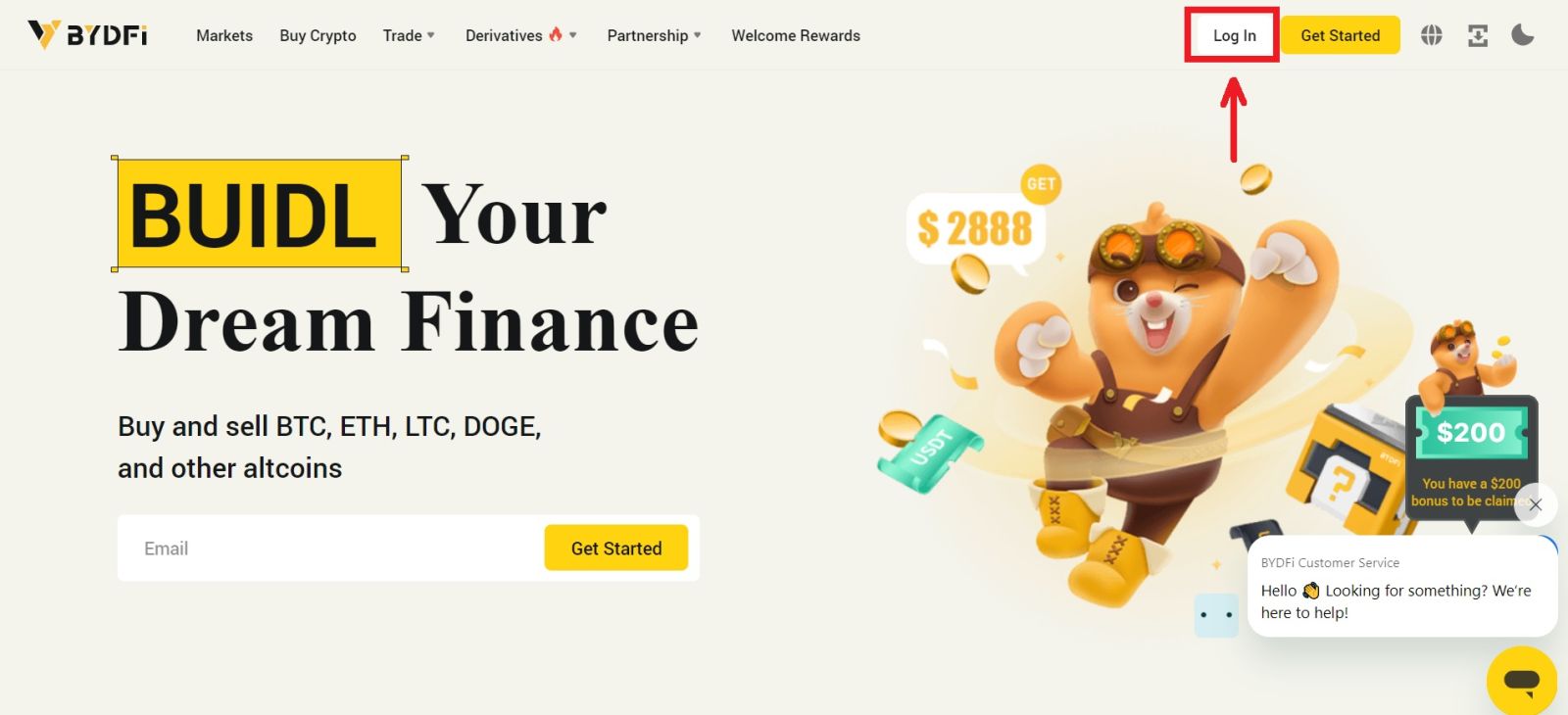
Du kan logge på med e-post, mobil, Google-konto, Apple-konto eller QR-kode. 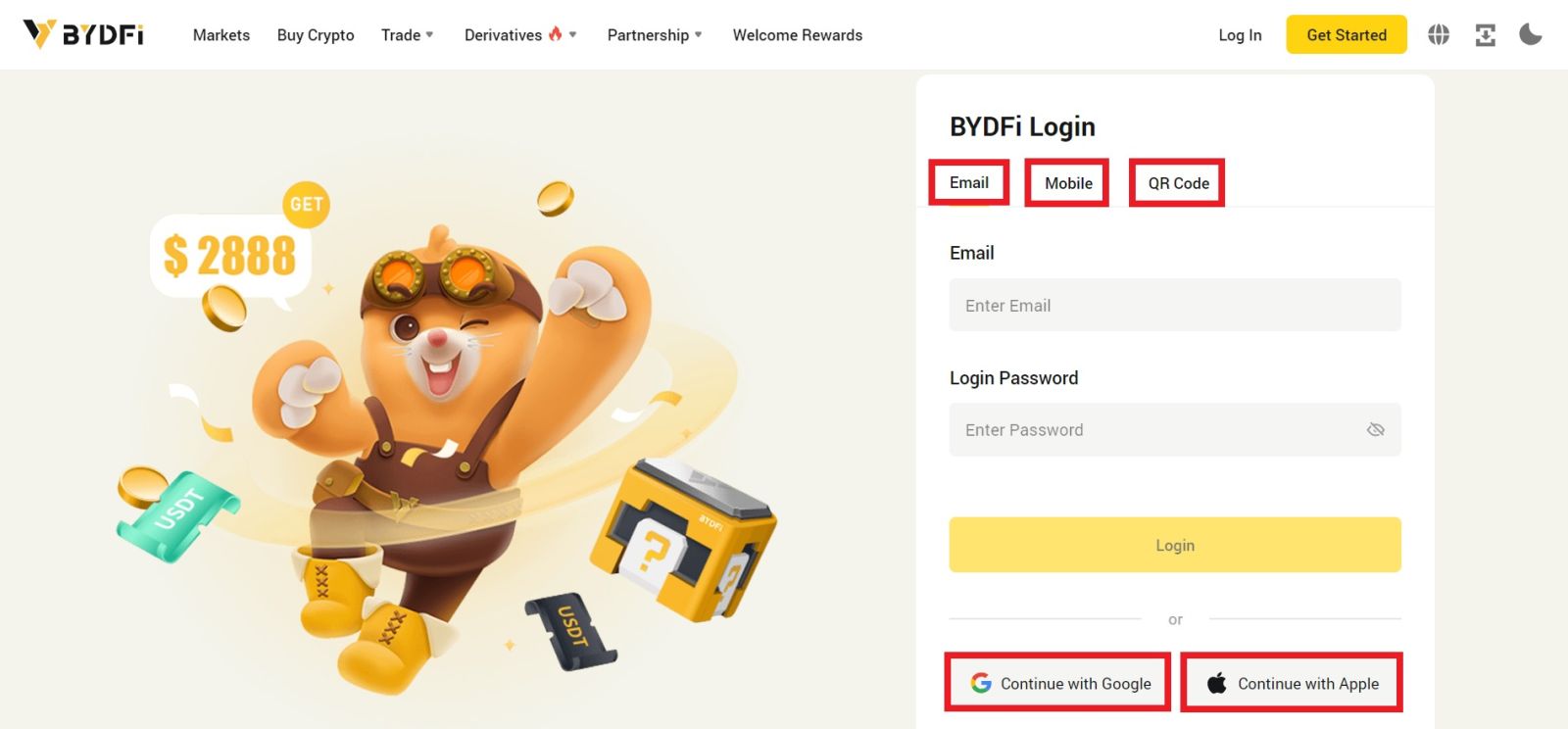
2. Skriv inn e-post/mobil og passord. Klikk deretter på [Logg inn]. 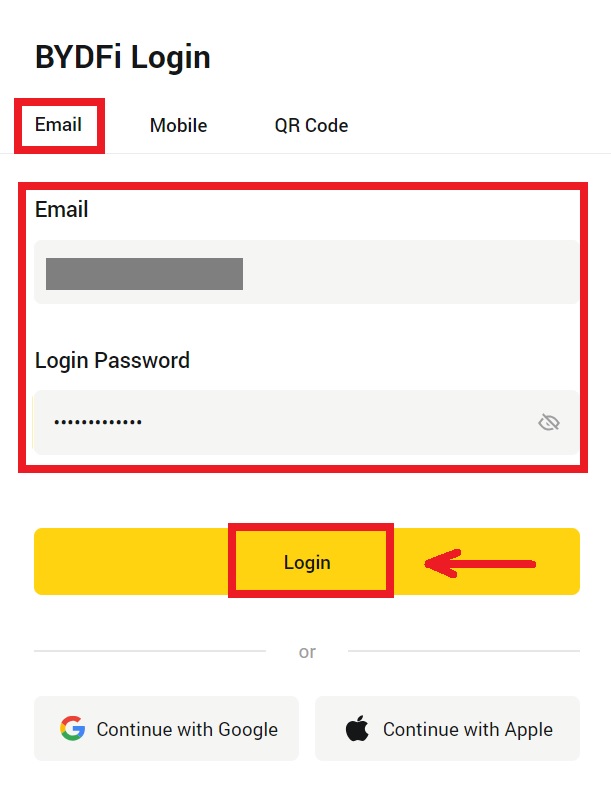
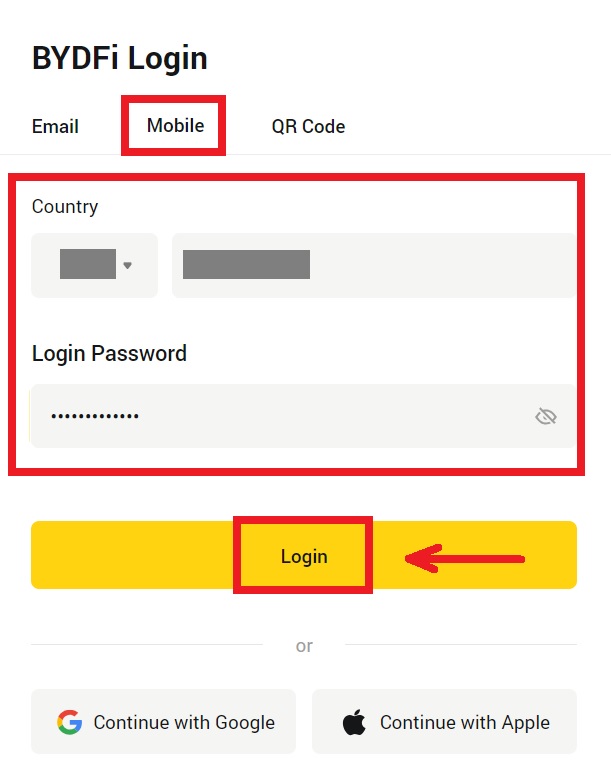
3. Hvis du logger med QR-koden din, åpner du BYDFi-appen og skanner koden. 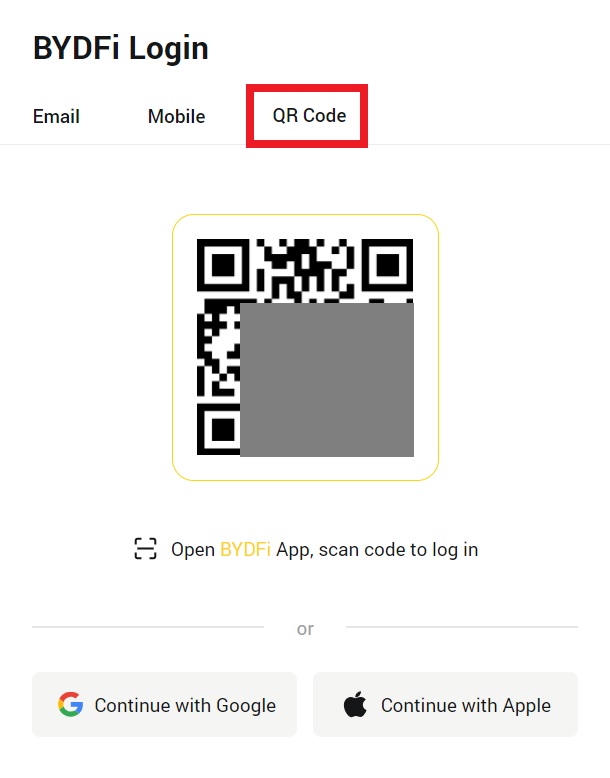
4. Etter det kan du bruke BYDFi-kontoen din til å handle. 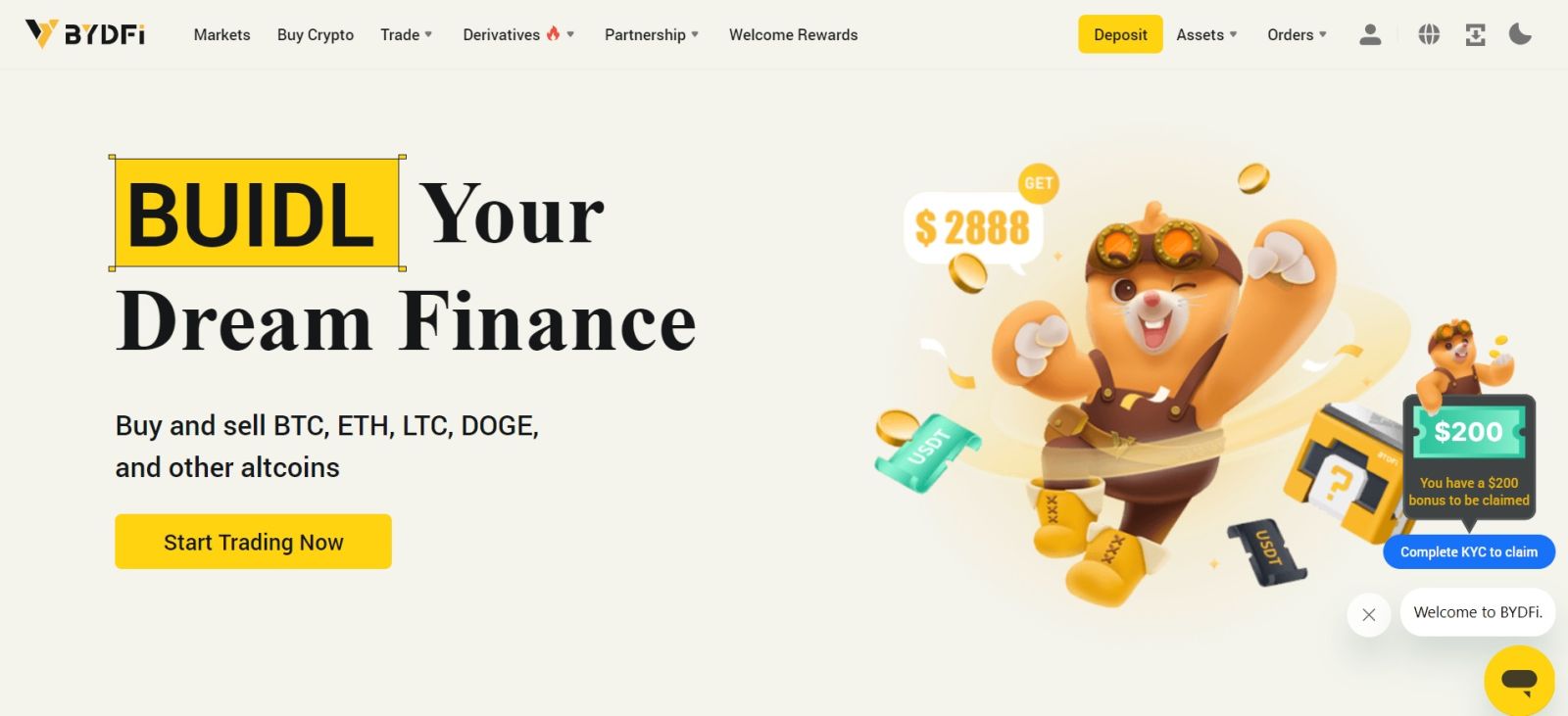
Logg på BYDFi med Google-kontoen din
1. Gå til BYDFi-nettstedet og klikk på [ Logg inn ]. 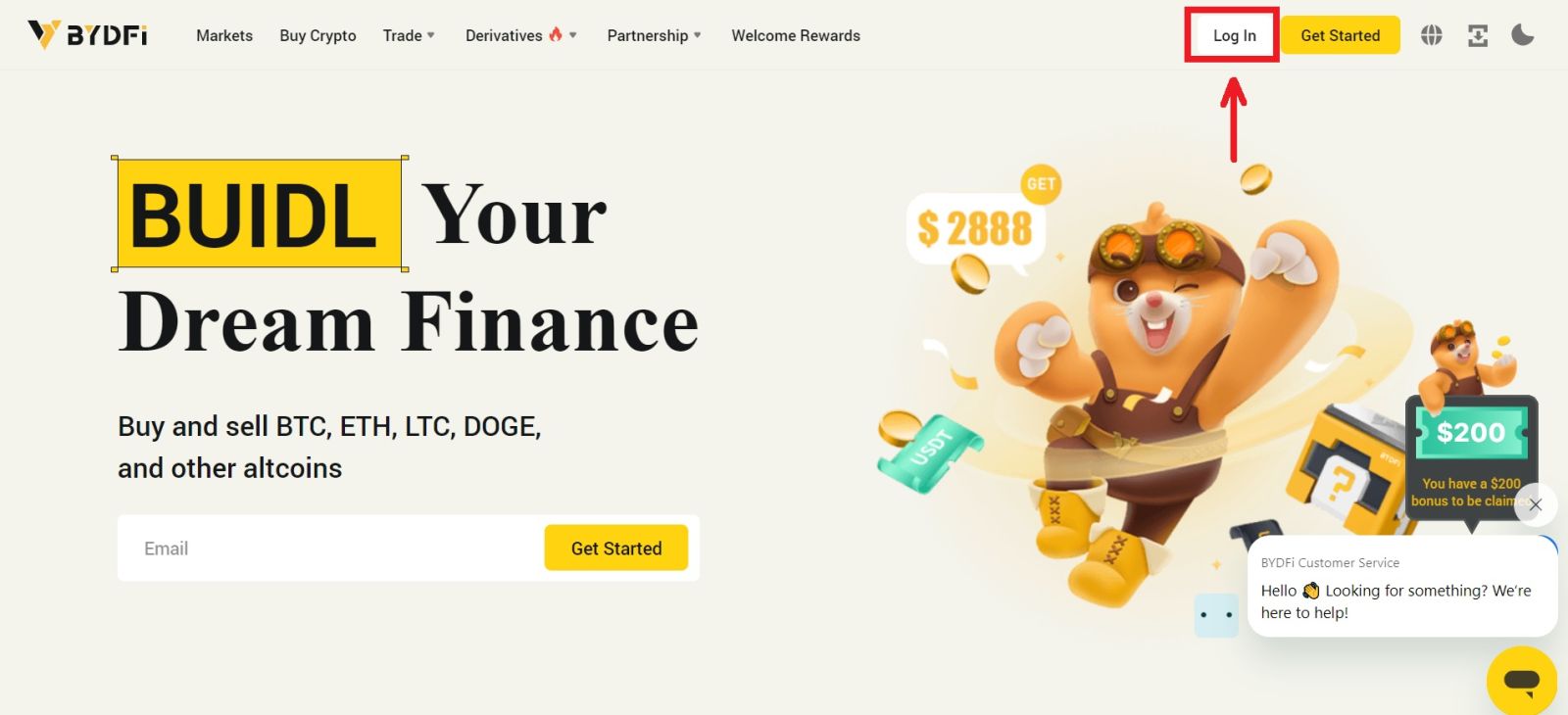 2. Velg [Fortsett med Google].
2. Velg [Fortsett med Google]. 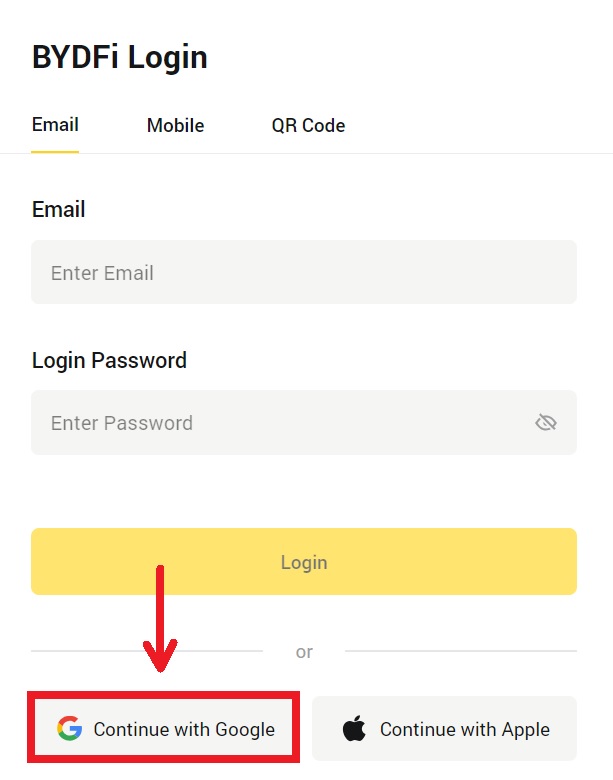
3. Et popup-vindu vises, og du vil bli bedt om å logge på BYDFi med Google-kontoen din. Fyll inn e-post/telefon og passord. Klikk deretter på [Neste]. 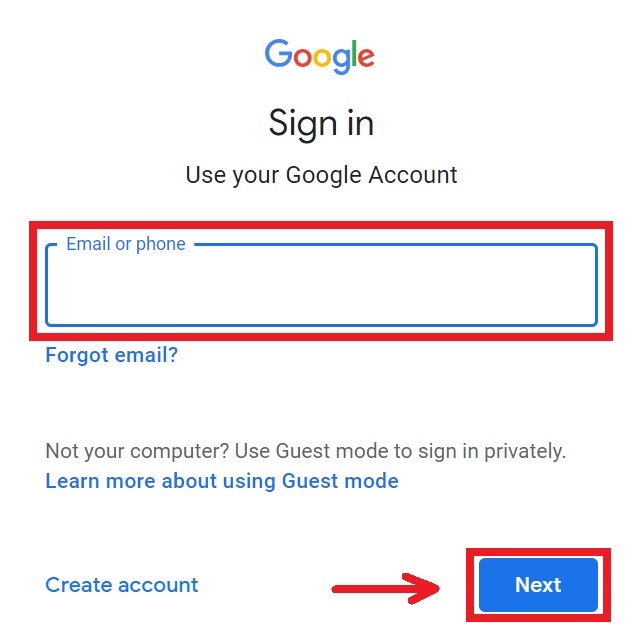
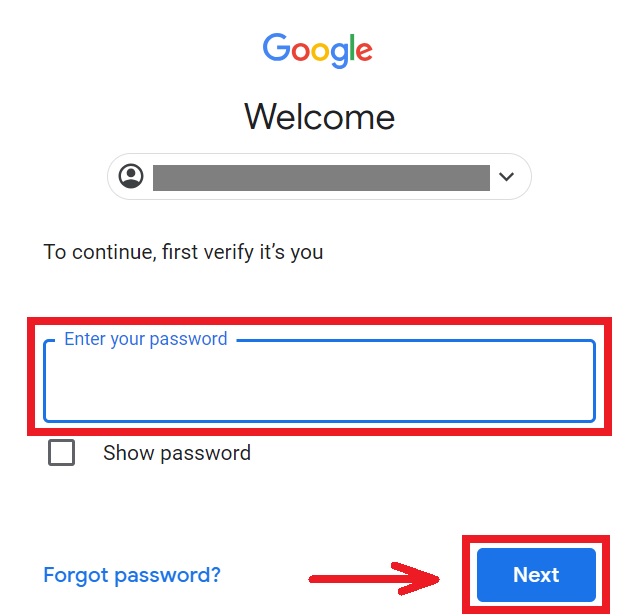
4. Skriv inn passordet ditt for å koble BYDFi-kontoen din til Google. 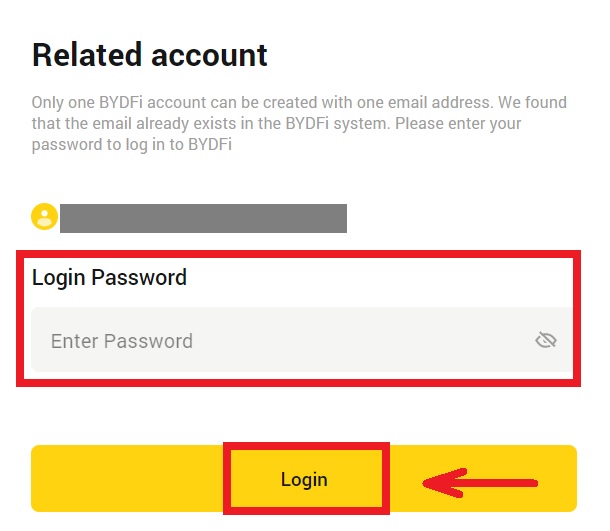
5. Etter pålogging vil du bli omdirigert til BYDFi-nettstedet. 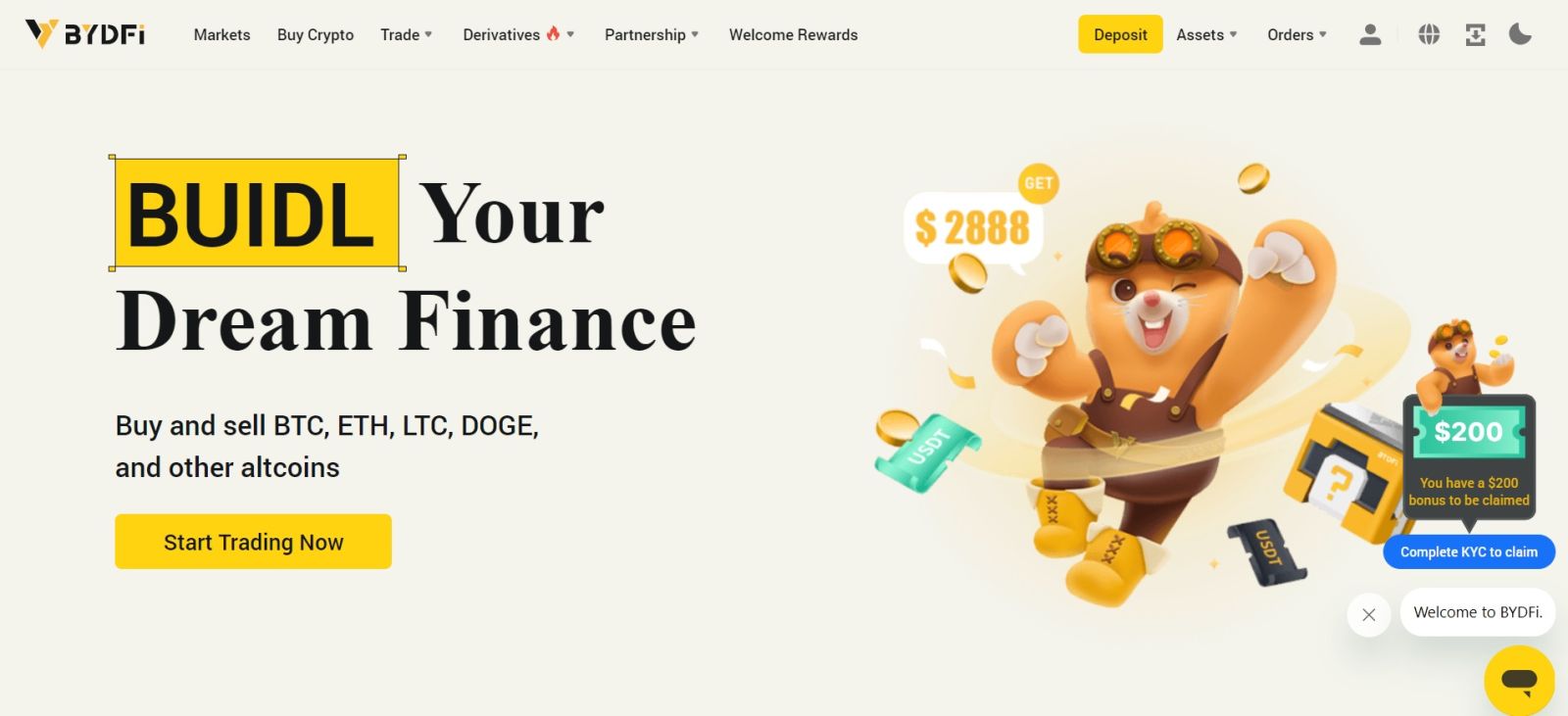
Logg på BYDFi med Apple-kontoen din
1. Gå til BYDFi og klikk på [ Logg inn ]. 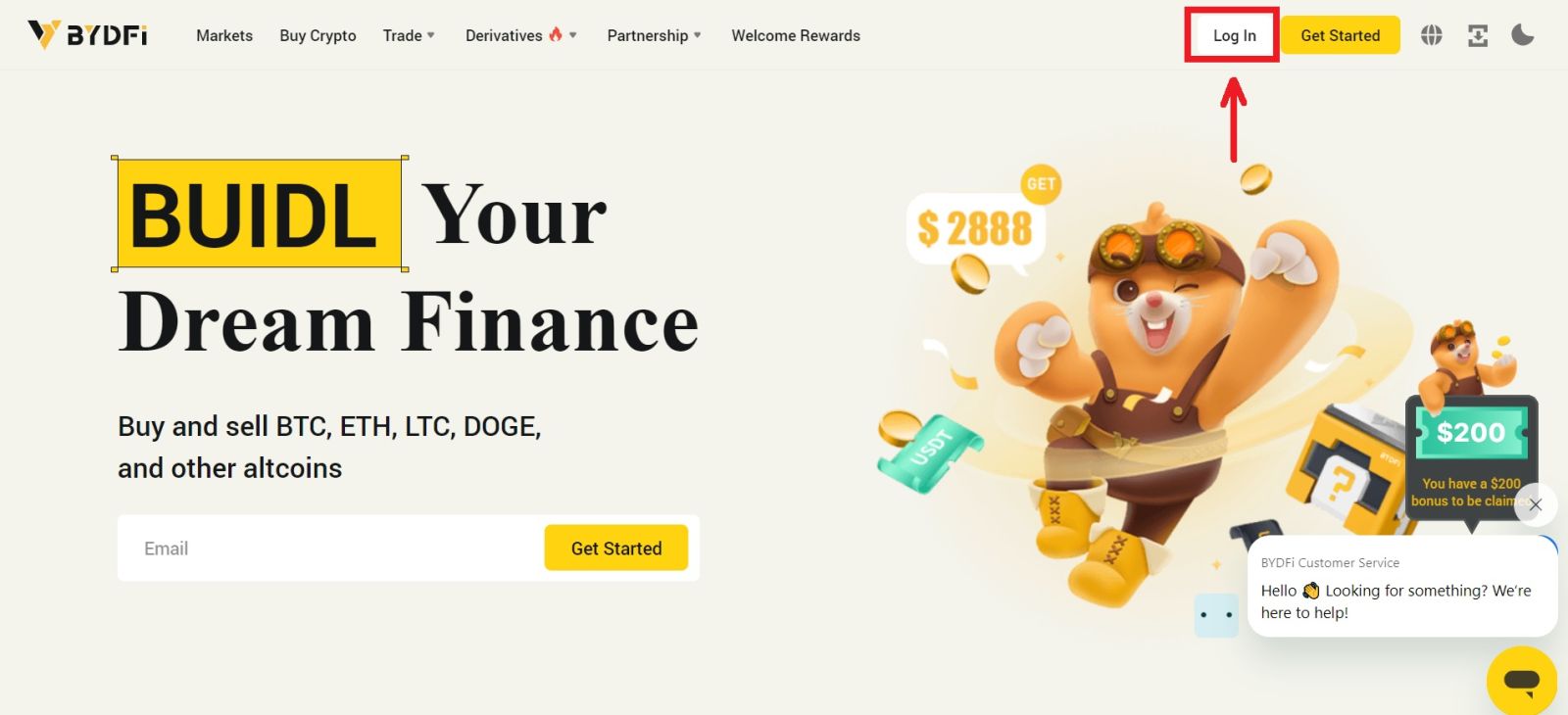 2. Klikk på [Fortsett med Apple]-knappen.
2. Klikk på [Fortsett med Apple]-knappen. 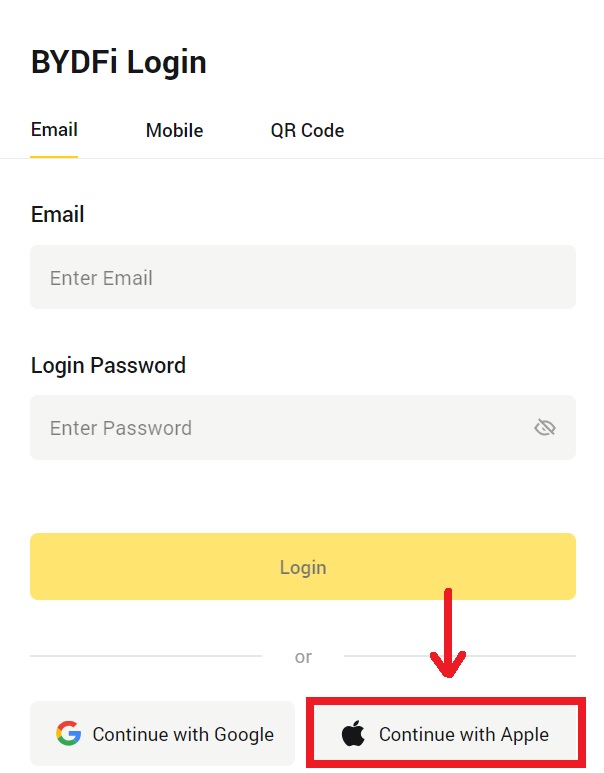
3. Skriv inn Apple ID og passord for å logge på BYDFi. 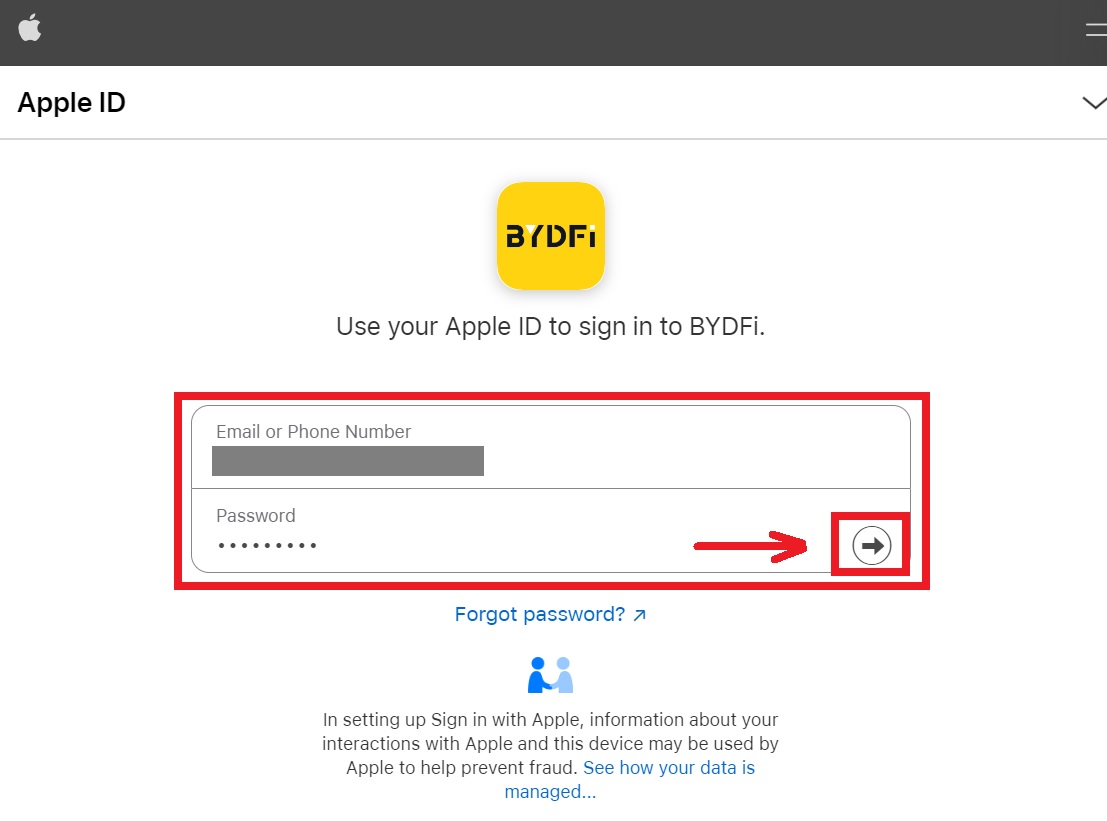 4. Klikk på [Fortsett].
4. Klikk på [Fortsett]. 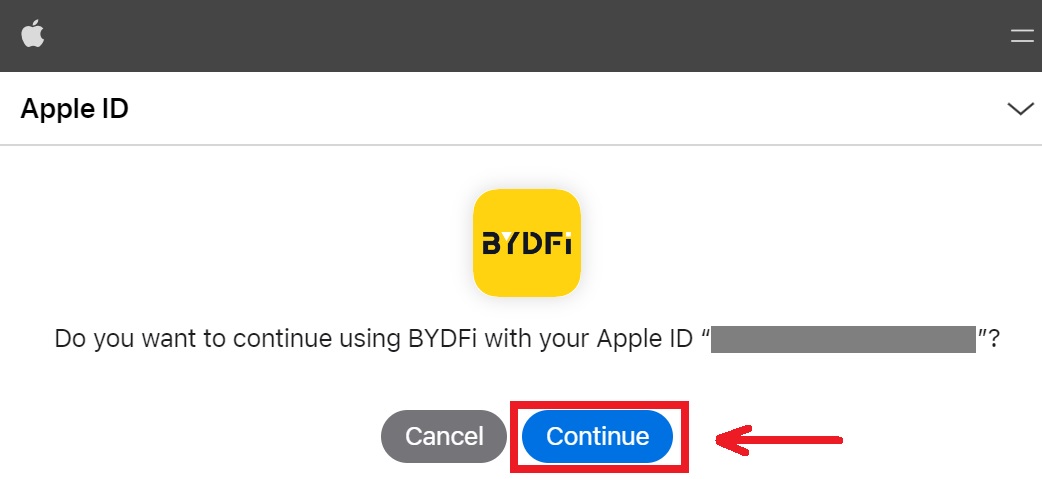 5. Skriv inn passordet ditt for å koble BYDFi-kontoen din til Apple.
5. Skriv inn passordet ditt for å koble BYDFi-kontoen din til Apple. 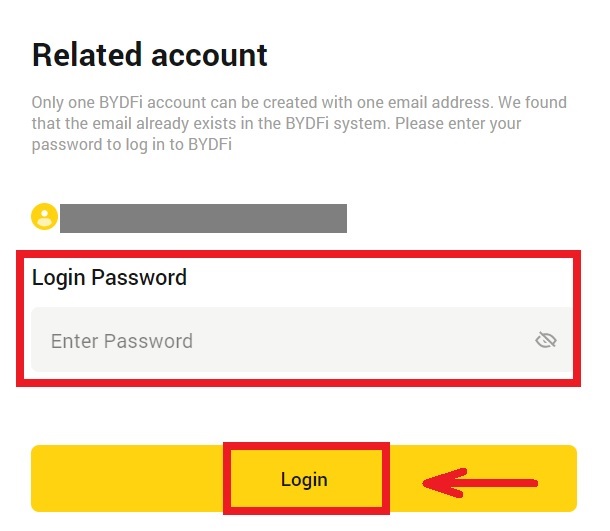
6. Etter pålogging vil du bli omdirigert til BYDFi-nettstedet. 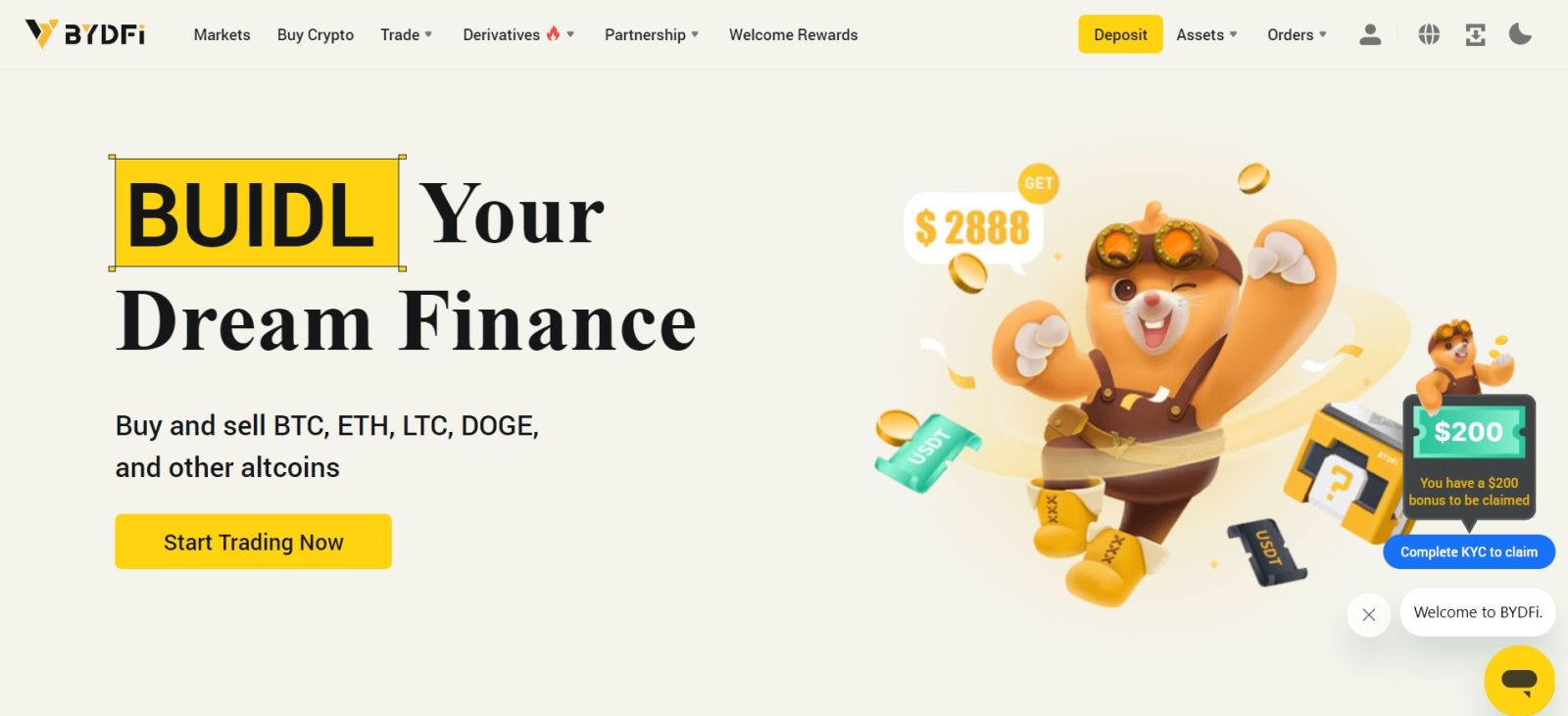
_
Logg på BYDFi-appen
Åpne BYDFi -appen og klikk på [ Registrer deg/Logg inn ]. 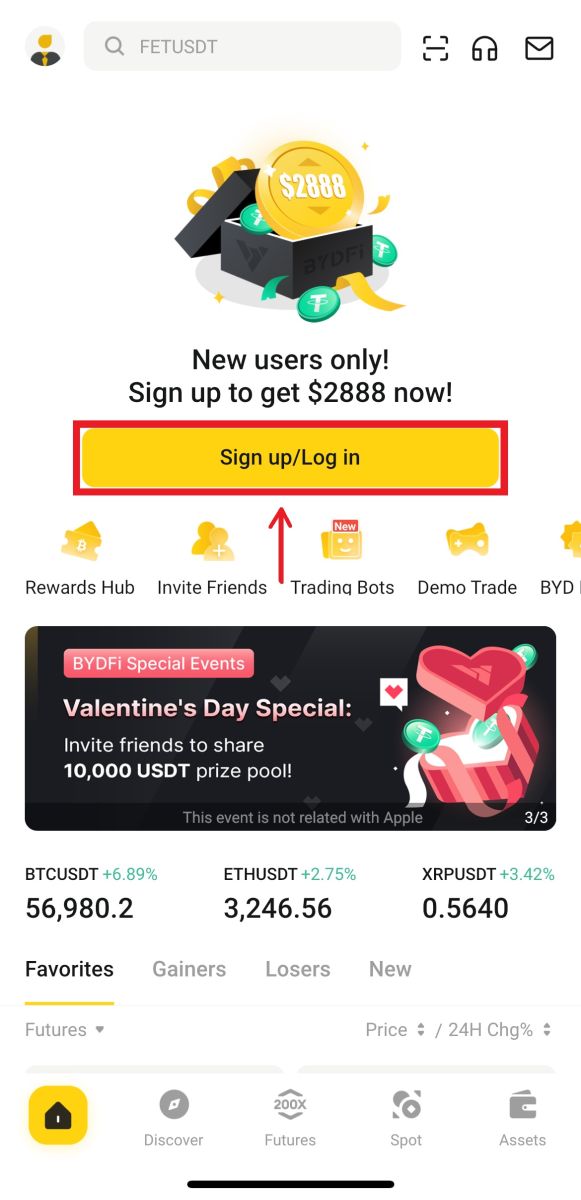
Logg inn med e-post/mobil
1. Fyll inn informasjonen din og klikk på [Logg inn] 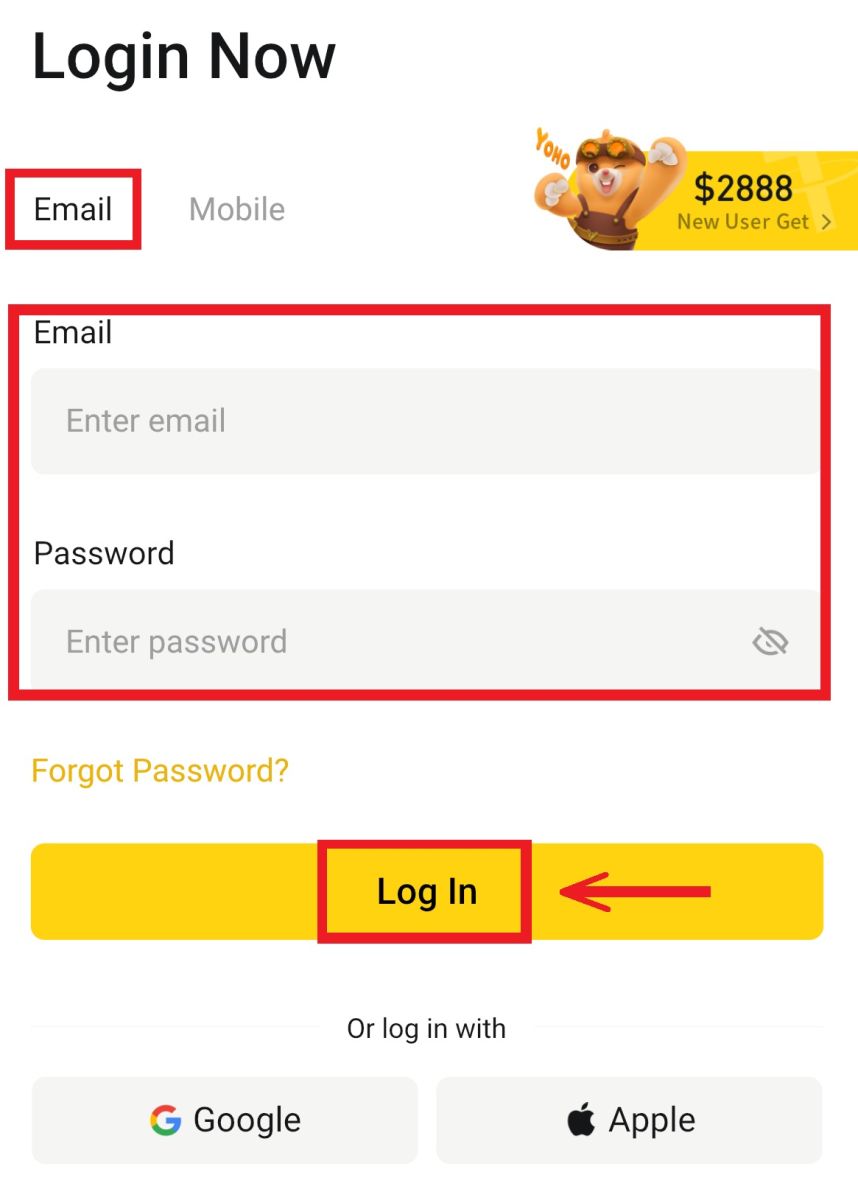

2. Så logges du på og kan begynne å handle! 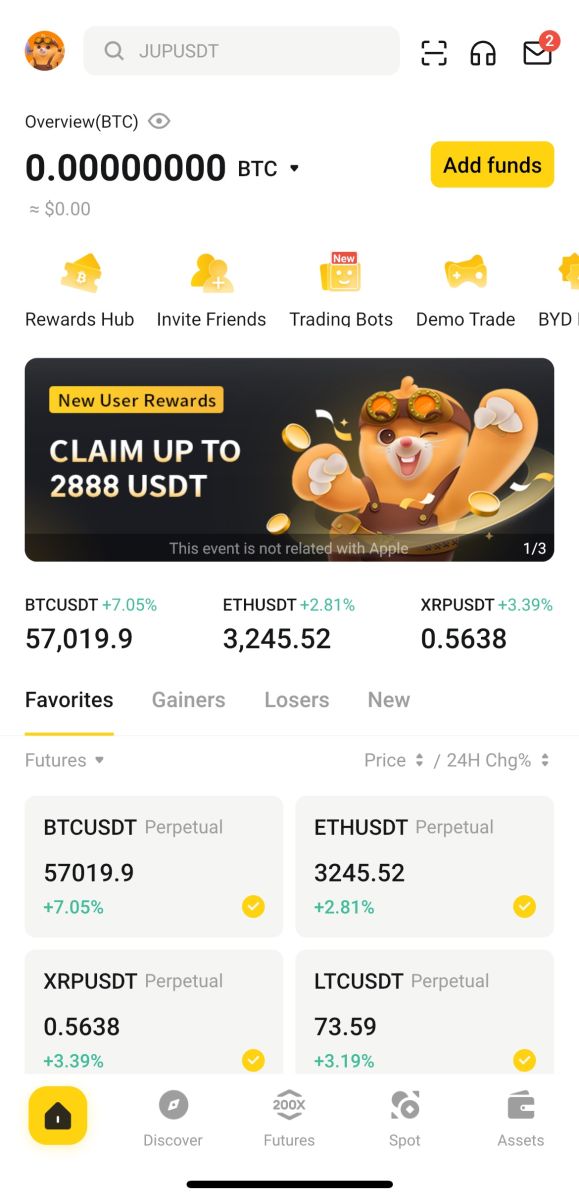
Logg på med Google
1. Klikk på [Google] - [Fortsett]. 
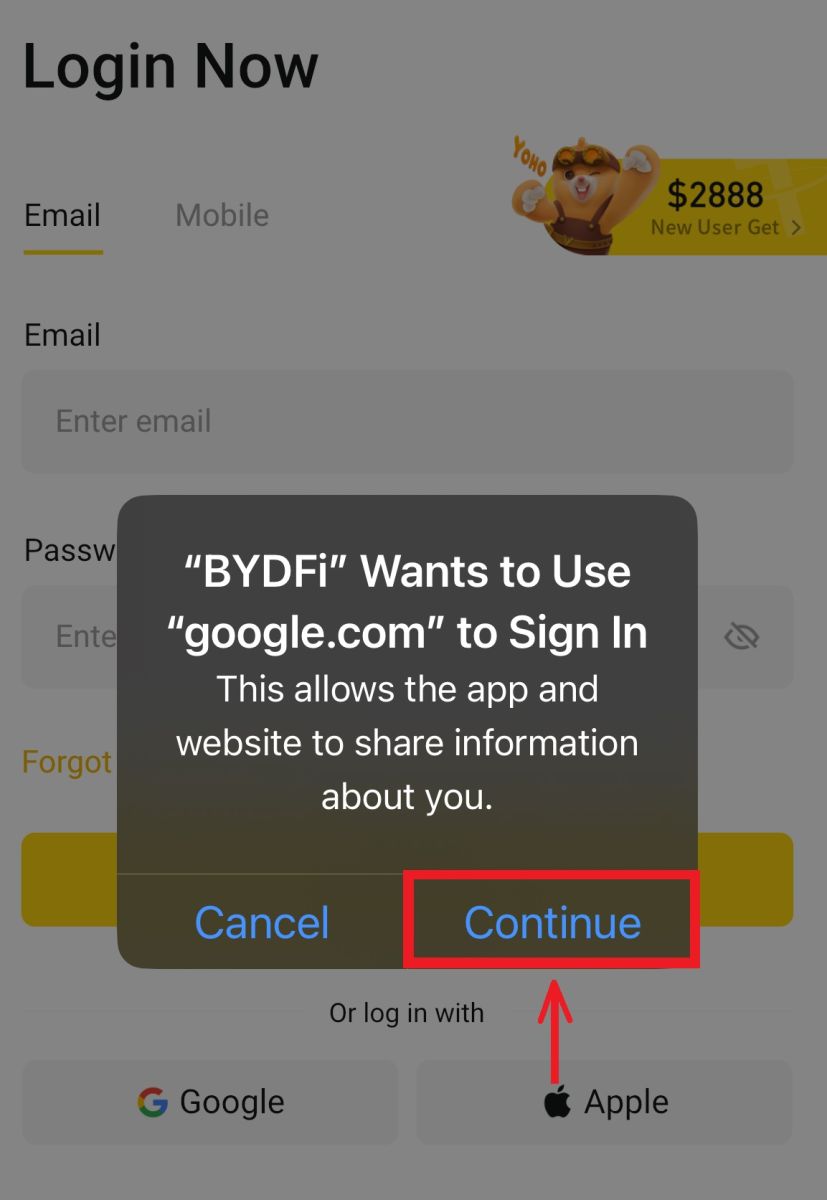 2. Fyll inn e-post og passord, og klikk deretter på [Neste].
2. Fyll inn e-post og passord, og klikk deretter på [Neste]. 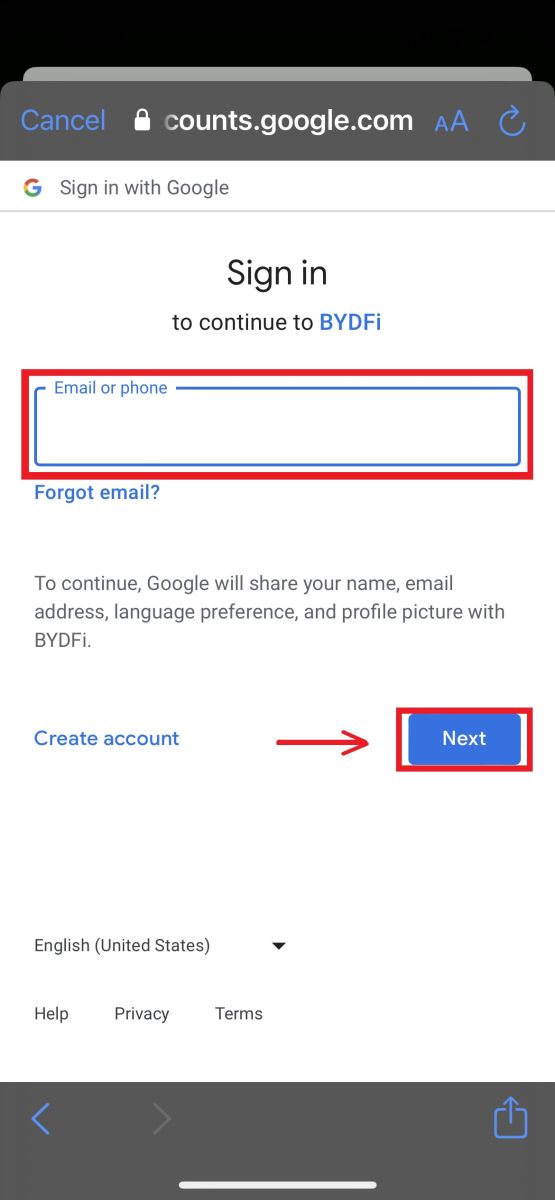
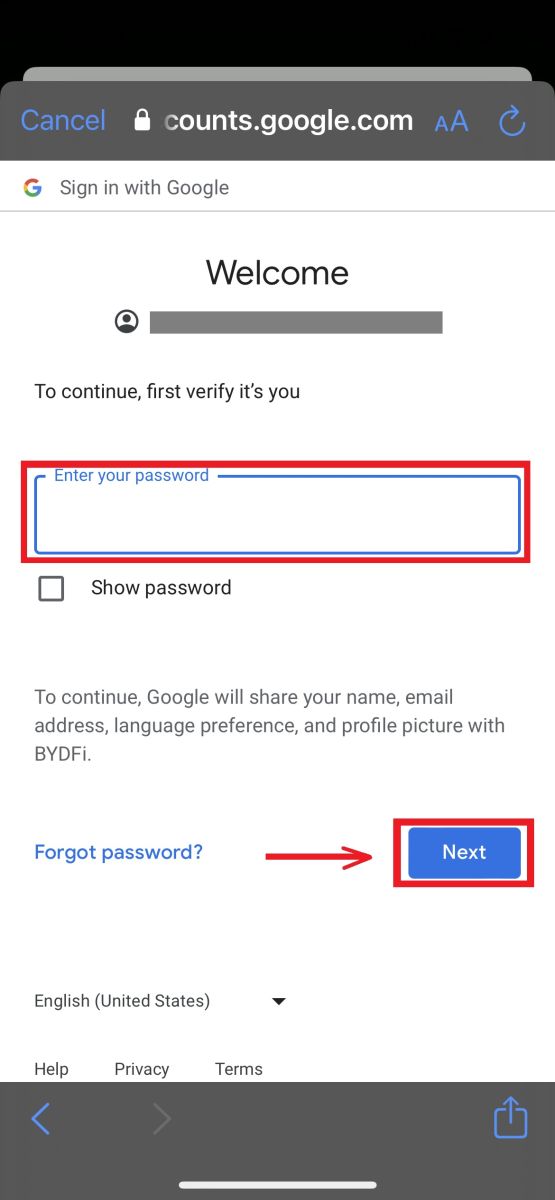
3. Fyll inn kontopassordet og klikk på [Logg inn]. 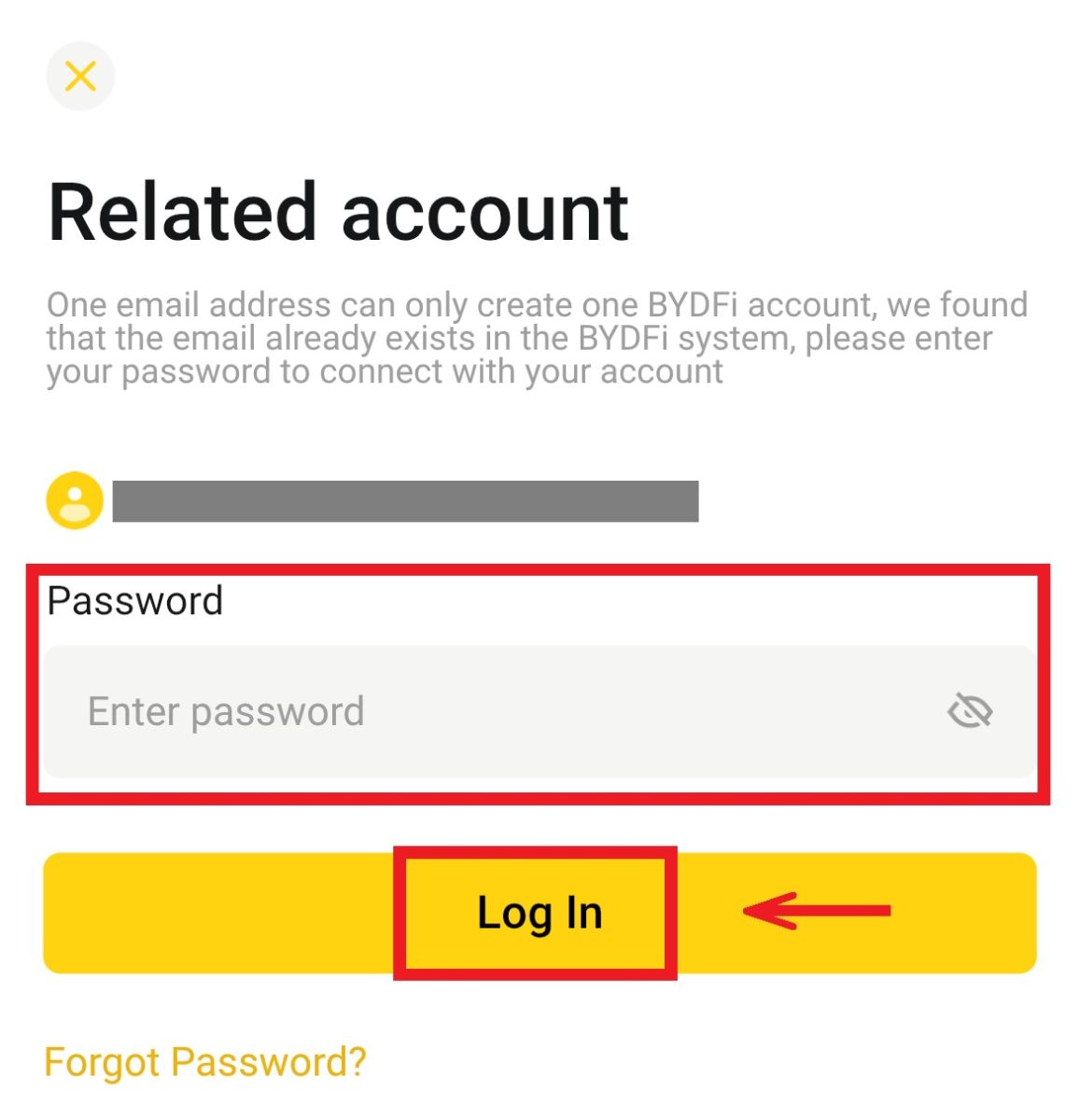
4. Og du blir logget inn og kan begynne å handle! 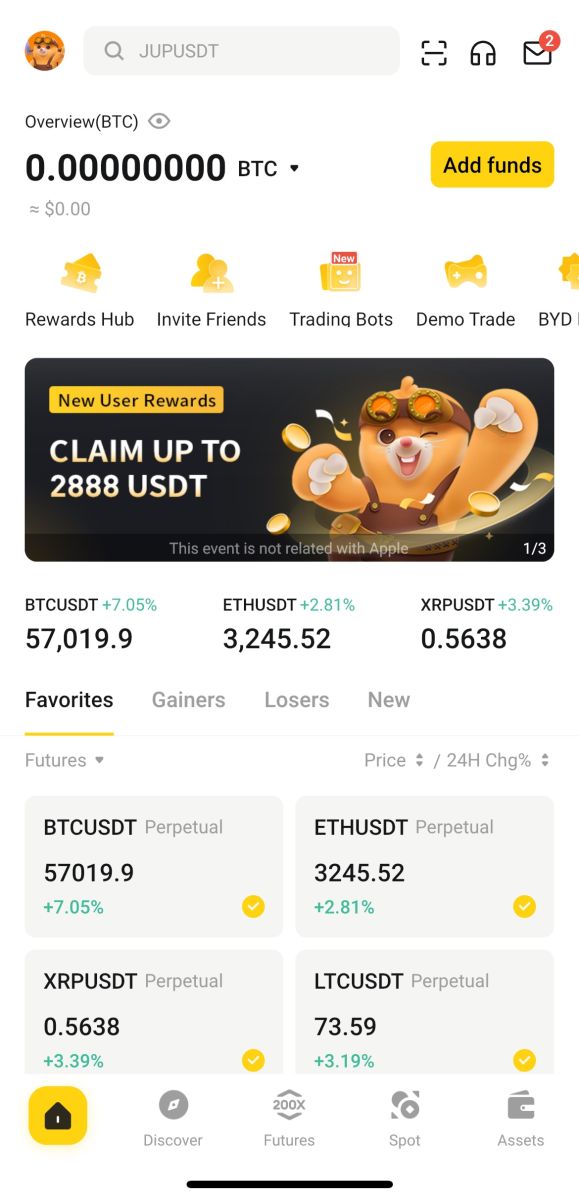
Registrer deg med Apple-kontoen din:
1. Velg [Apple]. Du vil bli bedt om å logge på BYDFi med Apple-kontoen din. Trykk på [Fortsett]. 
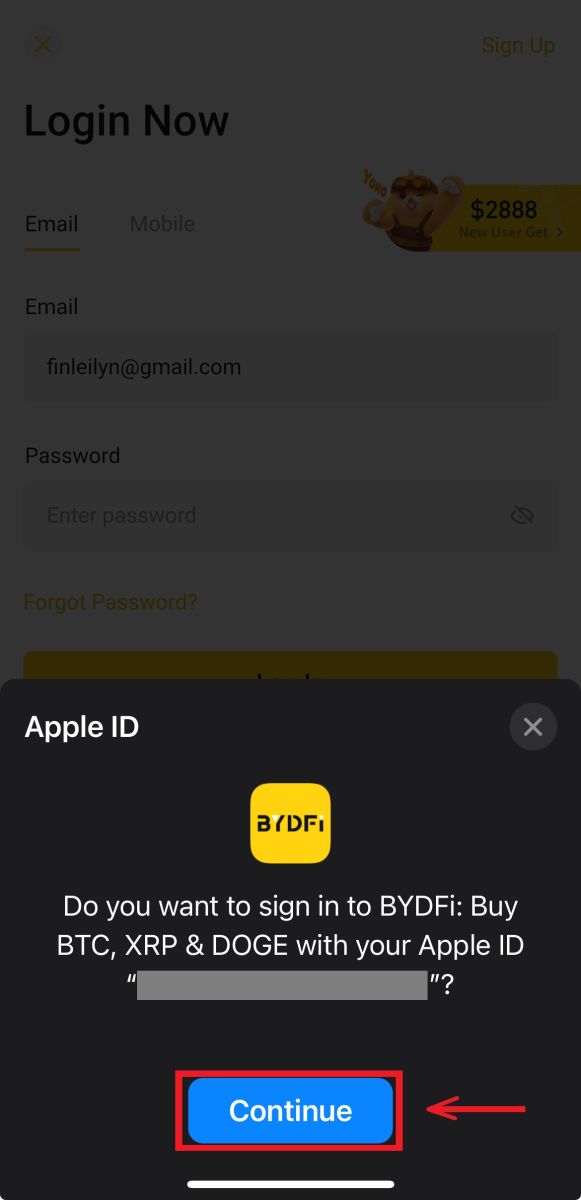
2. Og du blir logget inn og kan begynne å handle! 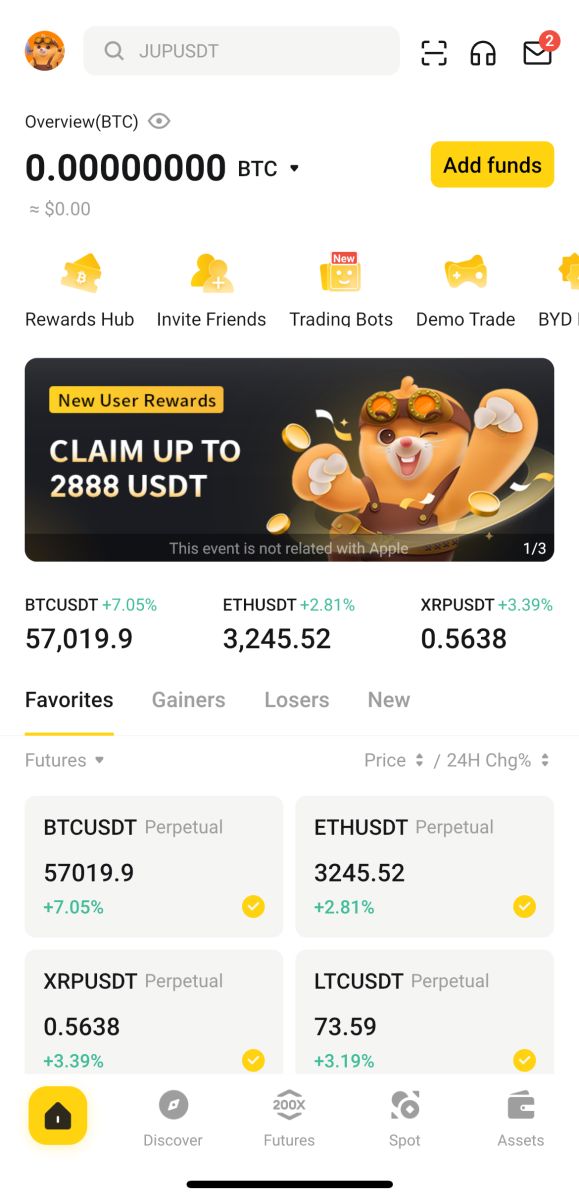
Jeg har glemt passordet mitt fra BYDFi-kontoen
Du kan tilbakestille kontopassordet ditt fra BYDFi-nettstedet eller appen. Vær oppmerksom på at av sikkerhetsgrunner vil uttak fra kontoen din bli suspendert i 24 timer etter tilbakestilling av passord.
1. Gå til BYDFi-nettstedet og klikk på [ Logg inn ]. 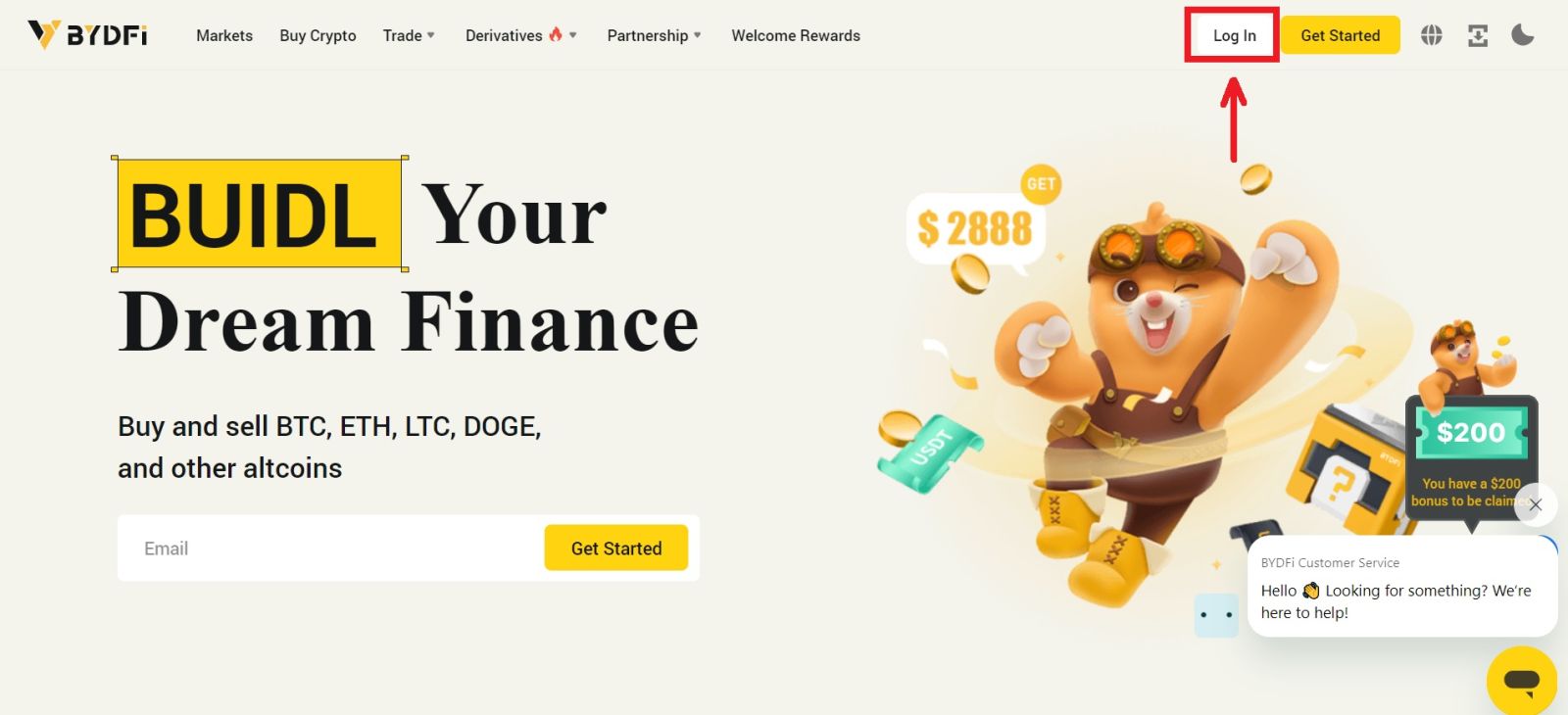 2. På påloggingssiden klikker du på [Glemt passord?].
2. På påloggingssiden klikker du på [Glemt passord?]. 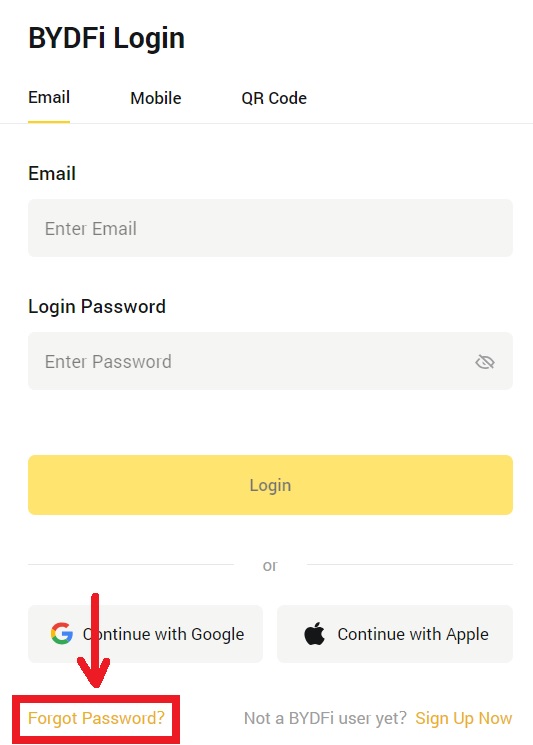
3. Skriv inn e-postadressen eller telefonnummeret til kontoen din og klikk på [Send]. Vær oppmerksom på at du av sikkerhetsgrunner ikke vil kunne ta ut penger ved å bruke en ny enhet før 24 timer etter at du endret påloggingspassordet 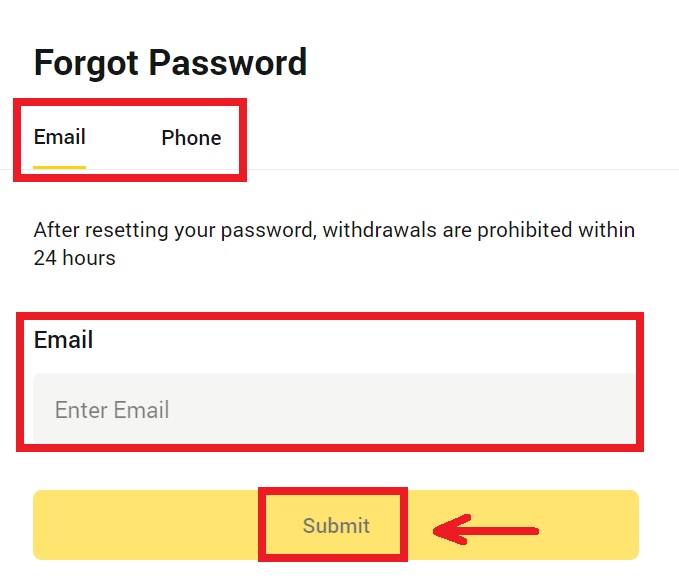
4. Skriv inn bekreftelseskoden du mottok i e-posten eller SMS-en, og klikk på [Bekreft] for å fortsette . 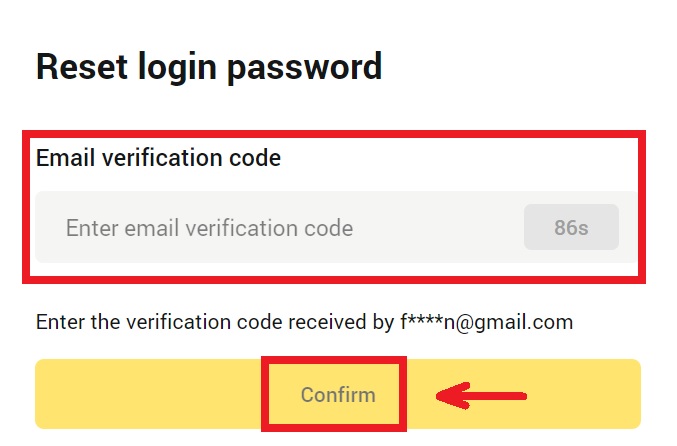
5. Skriv inn ditt nye passord og klikk på [Send]. 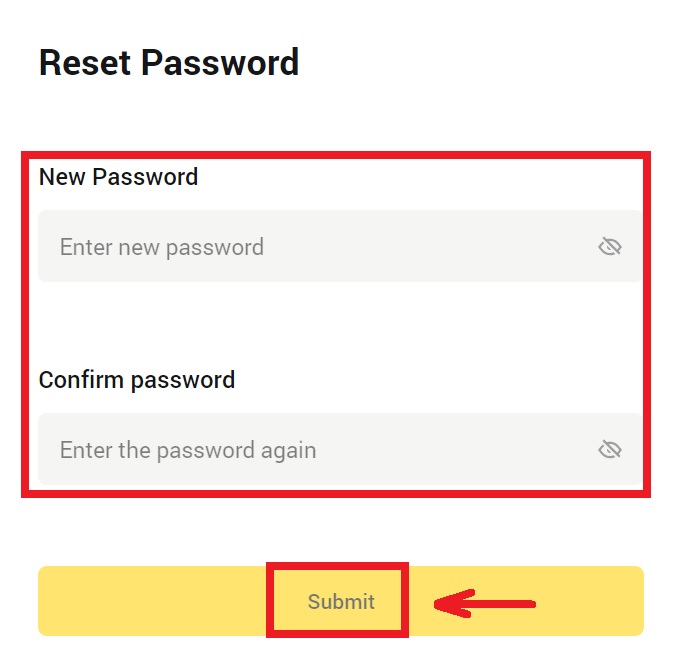
6. Etter at passordet er tilbakestilt, vil nettstedet lede deg tilbake til påloggingssiden. Logg inn med ditt nye passord, og du er i gang.
Ofte stilte spørsmål (FAQs)
Hvordan binder jeg Google Authenticator?
1. Klikk på avataren din - [Konto og sikkerhet] og slå på [Google Authenticator]. 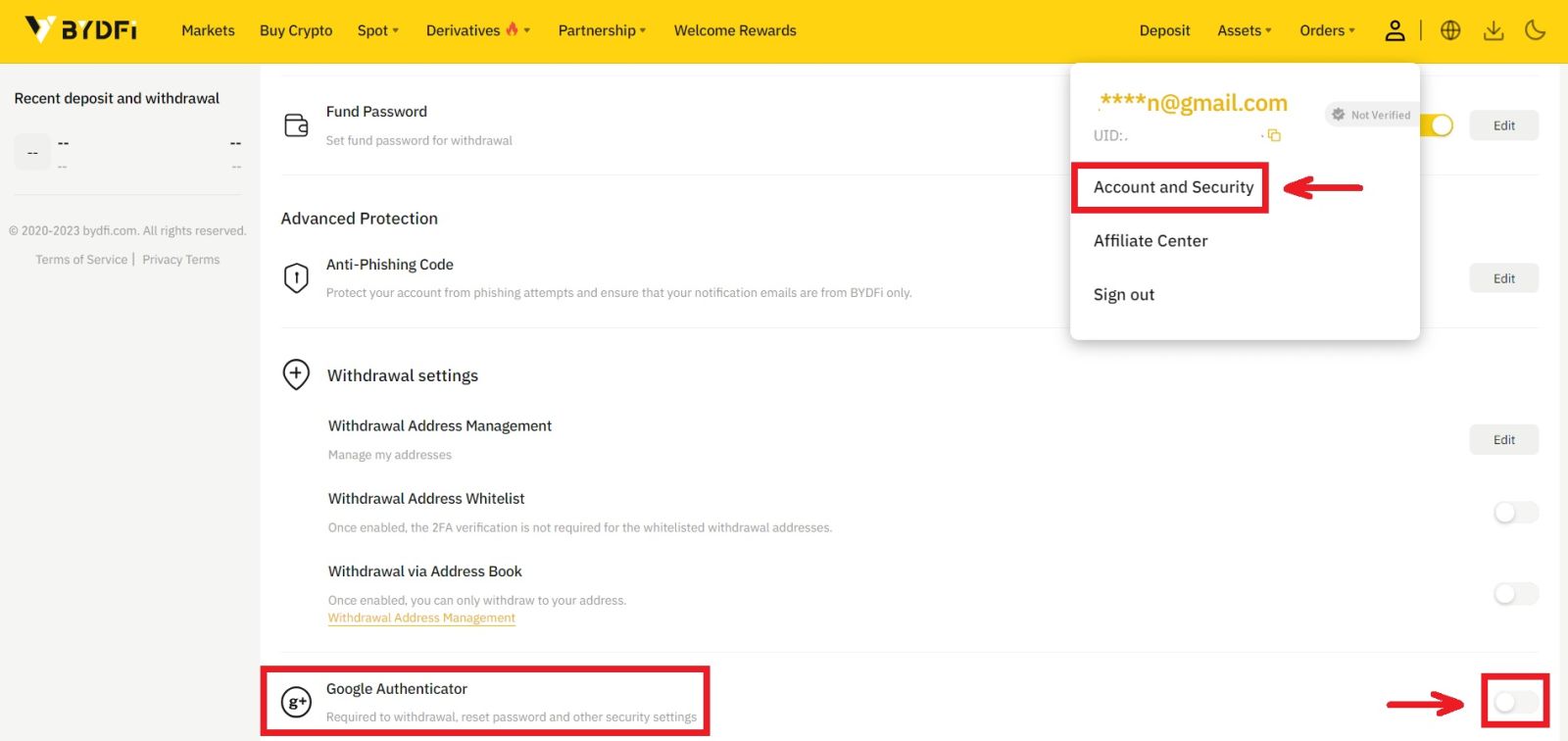
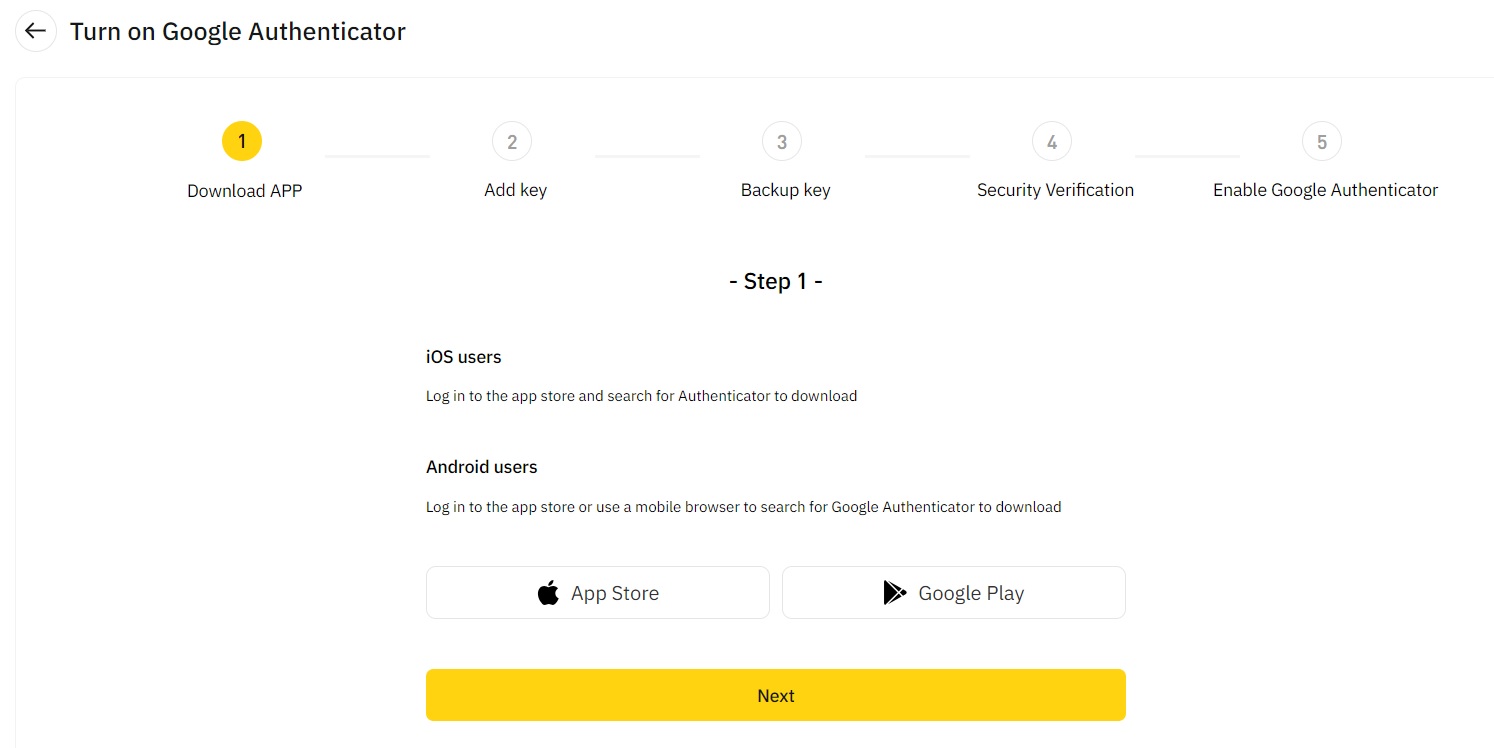
2. Klikk på [Neste] og følg instruksjonene. Skriv ned reservenøkkelen på papir. Hvis du mister telefonen ved et uhell, kan reservenøkkelen hjelpe deg med å aktivere Google Authenticator på nytt. Det tar vanligvis tre virkedager å aktivere Google Authenticator på nytt. 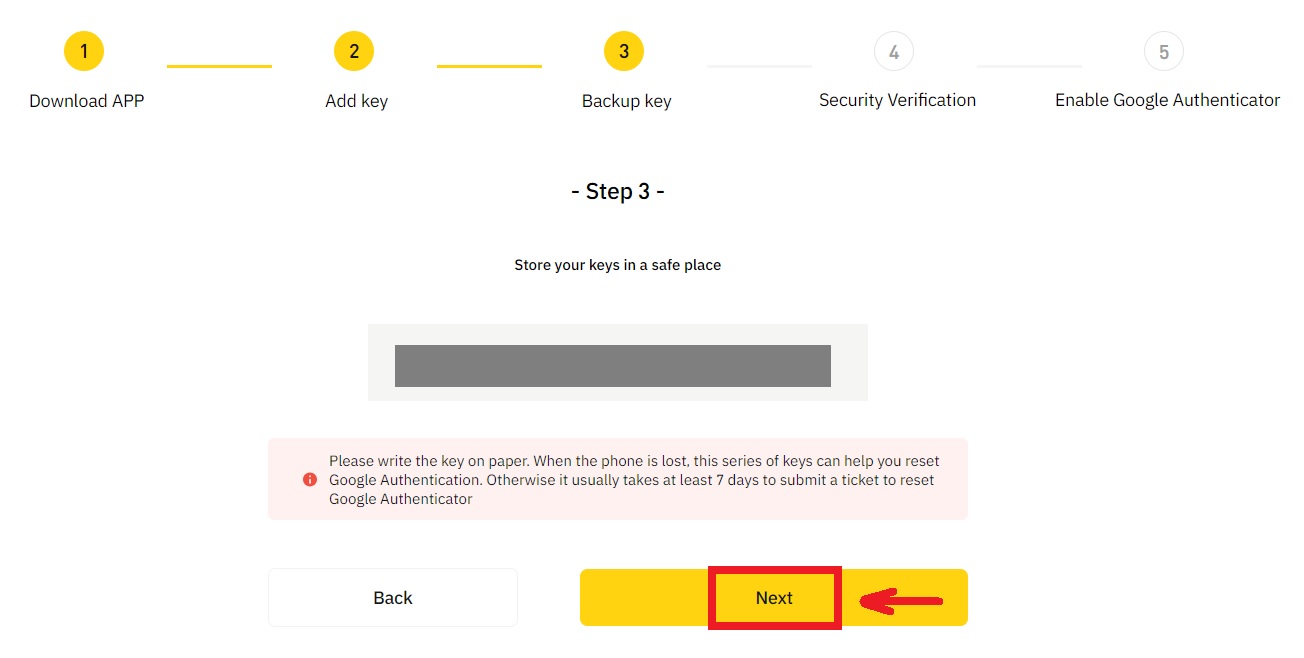
3. Skriv inn SMS-koden, e-postbekreftelseskoden og Google Authenticator-koden som instruert. Klikk på [Bekreft] for å fullføre konfigureringen av Google Authenticator.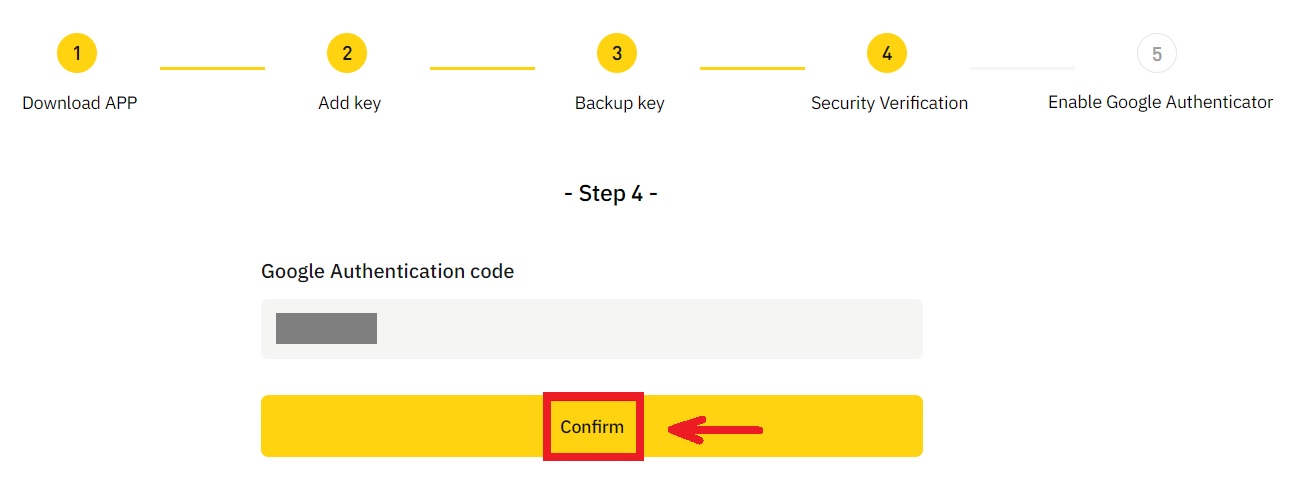
Hva kan føre til at en konto blir risikokontrollert av systemet?
For å beskytte pengene dine, holde kontoen din trygg og overholde lokale lover, vil vi suspendere kontoen din hvis noen av følgende mistenkelige oppførsel oppstår.
- IP-en er fra et land eller en region som ikke støttes;
- Du har ofte logget på flere kontoer på en enkelt enhet;
- Ditt land/region for identifikasjon samsvarer ikke med din daglige aktivitet;
- Du registrerer kontoer i bulk for å delta i aktiviteter;
- Kontoen er mistenkt for å bryte loven og har blitt suspendert på grunn av en forespørsel fra en rettslig myndighet om etterforskning;
- Hyppige store uttak fra en konto i løpet av kort tid;
- Kontoen drives av en mistenkelig enhet eller IP, og det er en risiko for uautorisert bruk;
- Andre årsaker til risikokontroll.
Hvordan frigjøre systemrisikokontrollen?
Kontakt vårt kundeserviceteam og følg de angitte prosedyrene for å låse opp kontoen din. Plattformen vil vurdere kontoen din innen 3 til 7 virkedager, så vær tålmodig.
I tillegg, vennligst endre passordet ditt i tide og sørg for at postkassen, mobiltelefonen eller Google Authenticator og andre sikre autentiseringsmetoder kun kan nås av deg selv.
Vær oppmerksom på at opplåsing av risikokontroll krever tilstrekkelig støttedokumentasjon for å sikre at du eier kontoen din. Hvis du ikke er i stand til å fremlegge dokumentasjon, sende inn dokumentasjon som ikke samsvarer, eller ikke oppfyller årsaken til handlingen, vil du ikke motta umiddelbar støtte.
Hvordan handle krypto på BYDFi
Hva er spot trading?
Spothandel er mellom to forskjellige kryptovalutaer, og bruker en av valutaene til å kjøpe andre valutaer. Handelsreglene skal matche transaksjoner i rekkefølgen prisprioritet og tidsprioritet, og direkte realisere utvekslingen mellom to kryptovalutaer. For eksempel refererer BTC/USDT til utvekslingen mellom USDT og BTC.
Hvordan handle spot på BYDFi (nettsted)
1. Du kan få tilgang til BYDFis spotmarkeder ved å navigere til [ Trade ] på toppmenyen og velge [ Spot Trading ]. 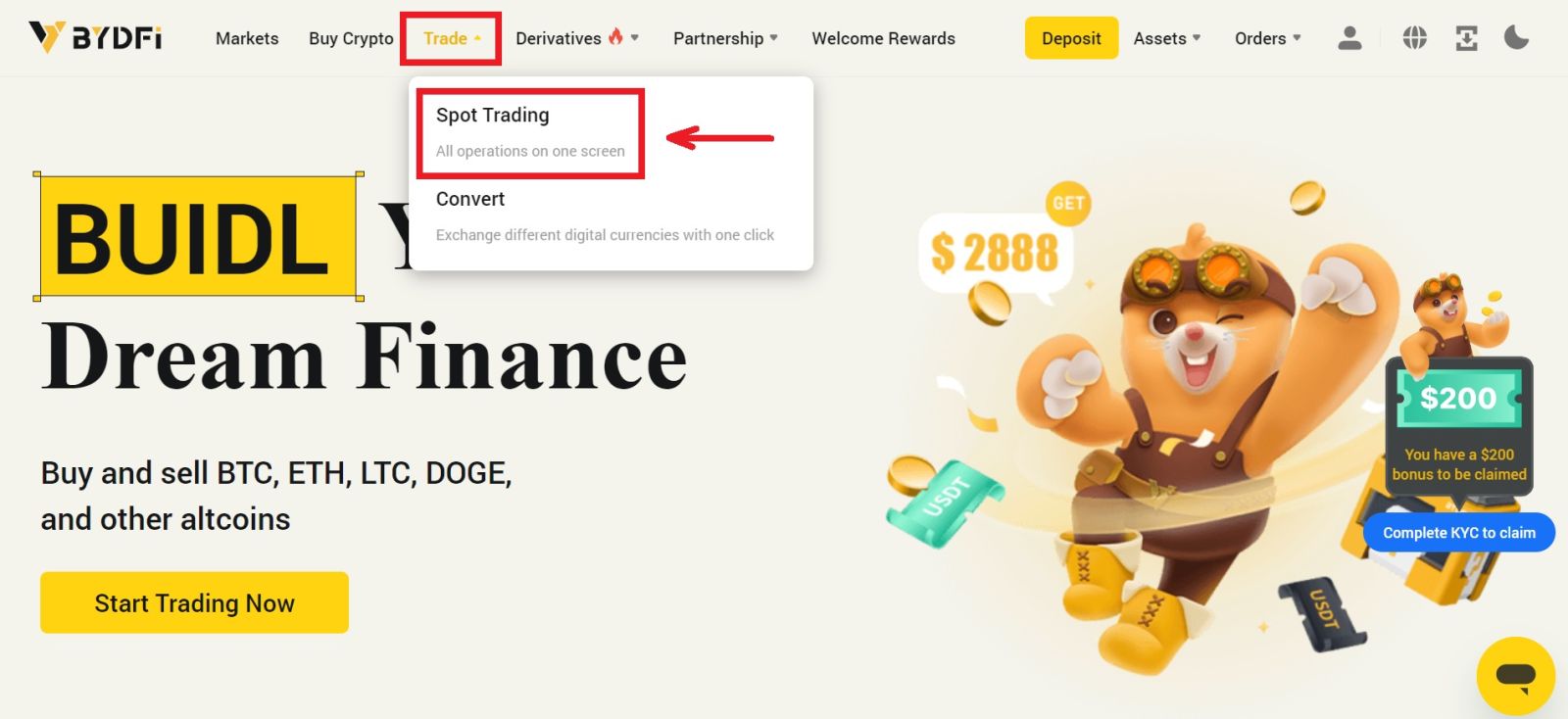 Spot trading grensesnitt:
Spot trading grensesnitt:
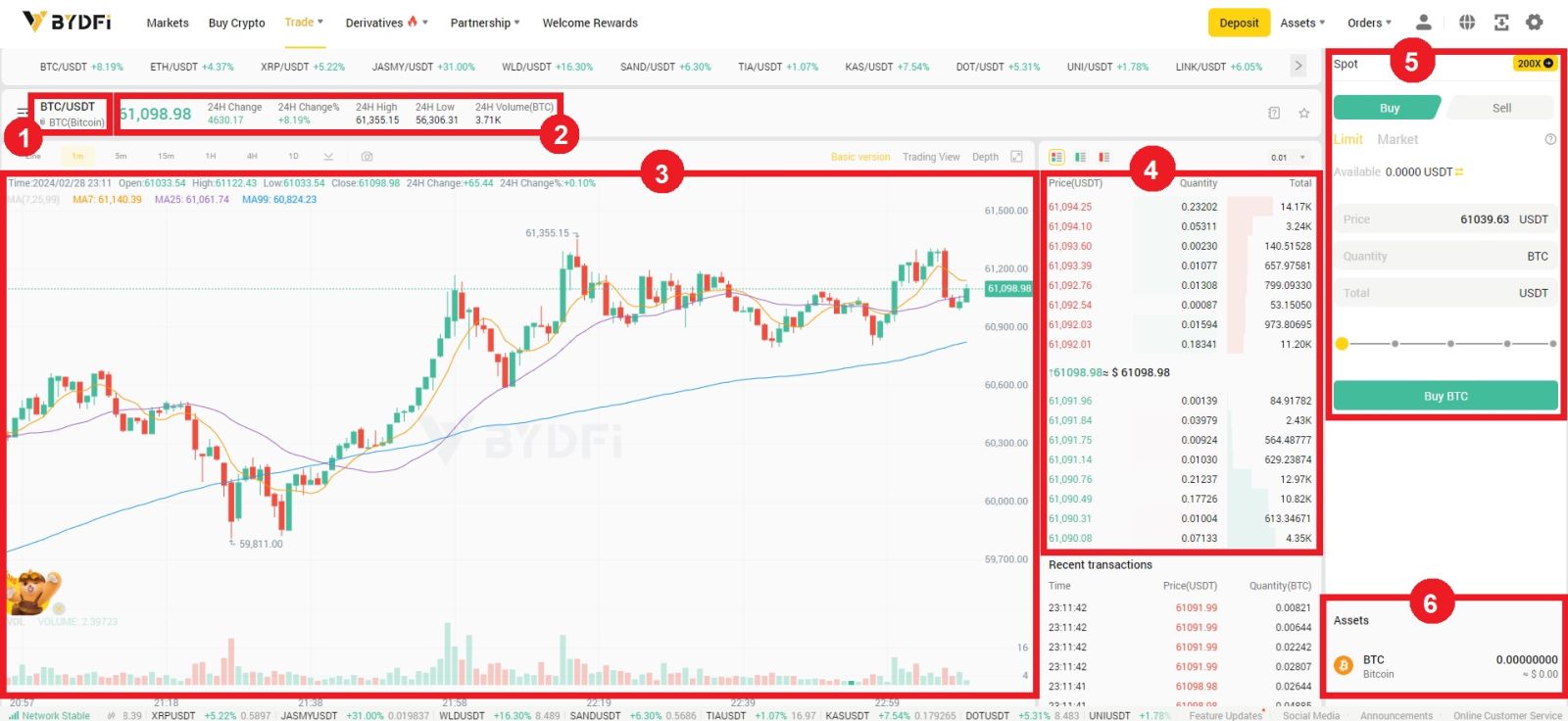
2. BYDFi tilbyr to typer spothandelsordrer: limitordre og markedsordre.
Limit Order
- Velg [Limit]
- Skriv inn prisen du ønsker
- (a) Angi mengden BTC du vil kjøpe eller selge
(b) Velg prosentandelen - Klikk på [Kjøp BTC]
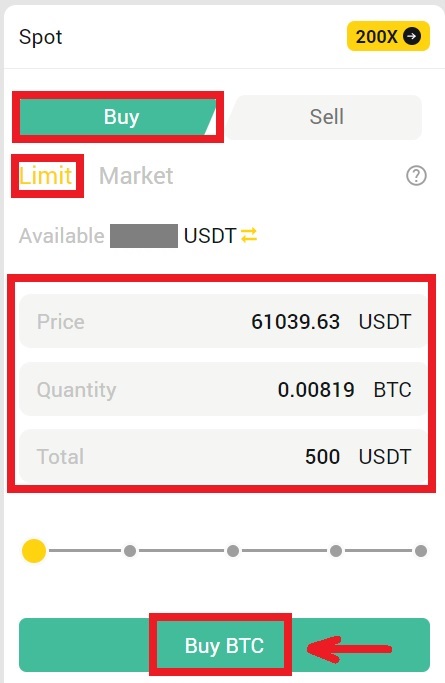
Markedsordre
- Velg [Marked]
- (a) Velg mengden USDT du vil kjøpe eller selge
(b) Velg prosentandelen - Klikk på [Kjøp BTC]
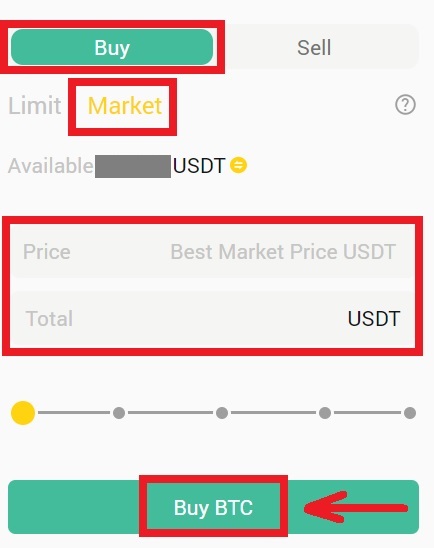
3. Innsendte bestillinger forblir åpne til de blir fylt eller kansellert av deg. Du kan se disse i "Ordre"-fanen på samme side, og gjennomgå eldre, fylte bestillinger i "Ordrehistorikk"-fanen. Begge disse fanene gir også nyttig informasjon, for eksempel gjennomsnittlig fylt pris. 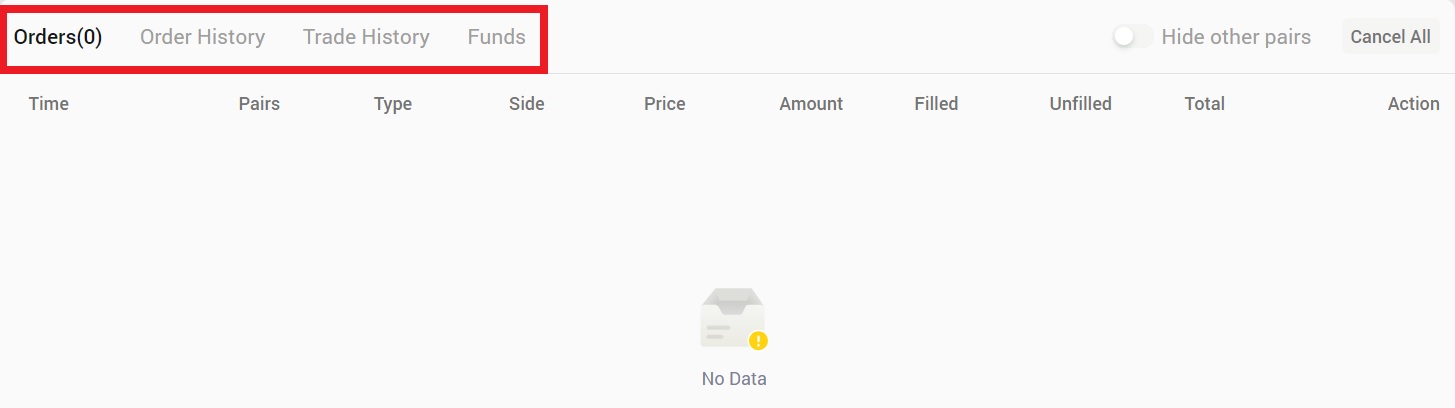
Hvordan handle spot på BYDFi (app)
1. Du kan få tilgang til BYDFis spotmarkeder ved å navigere til [ Spot ]. 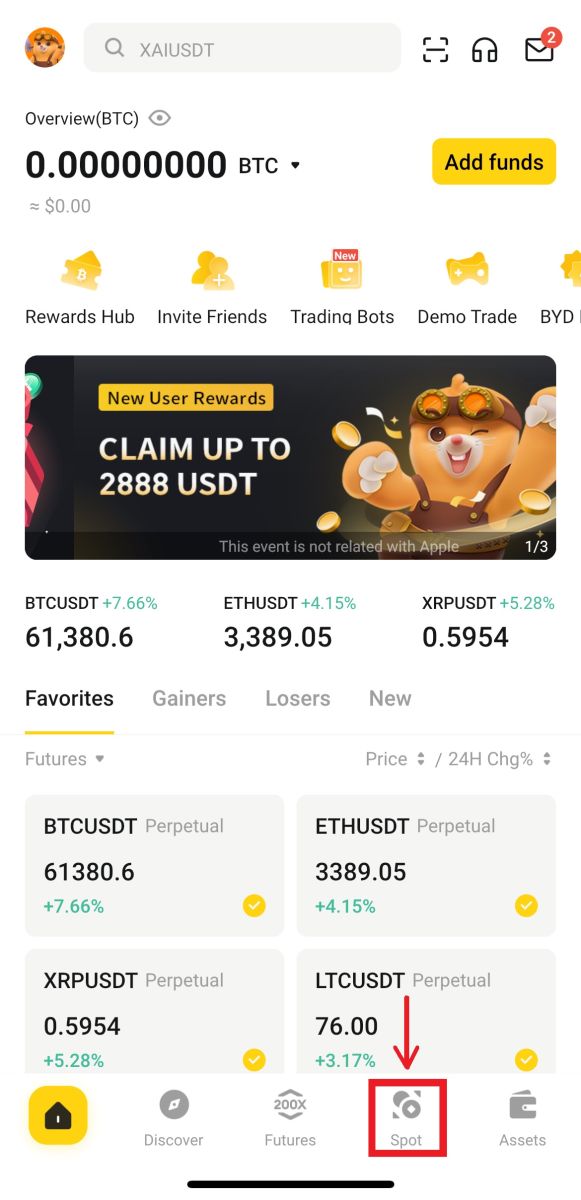
Spot trading grensesnitt:
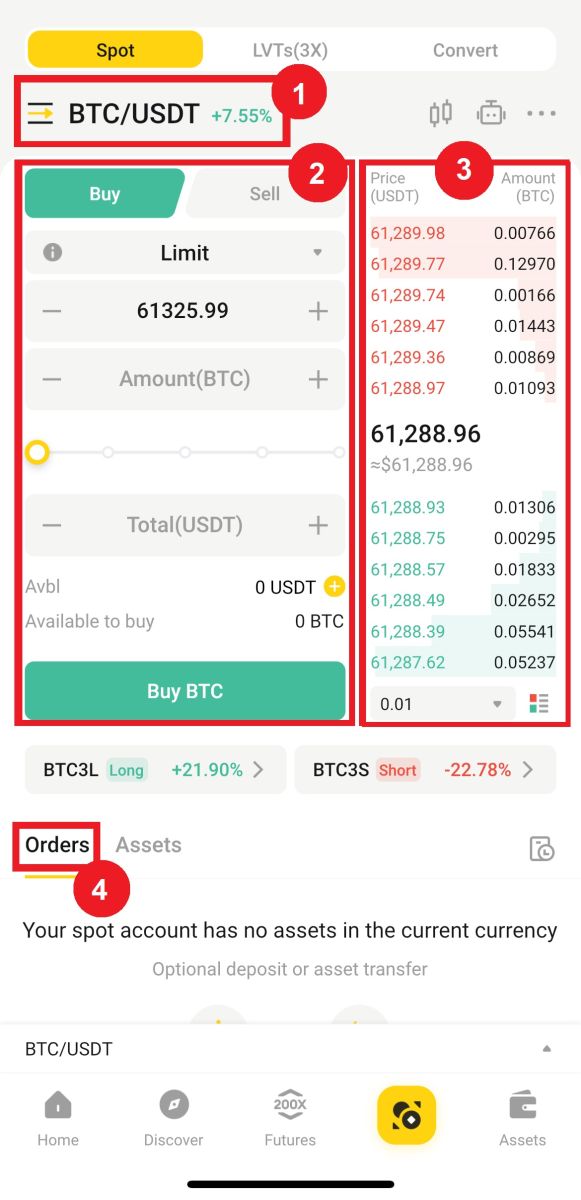
2. BYDFi tilbyr to typer spothandelsordrer: limitordre og markedsordre.
Limit Order
- Velg [Limit]
- Skriv inn prisen du ønsker
- (a) Angi mengden BTC du vil kjøpe eller selge
(b) Velg prosentandelen - Klikk på [Kjøp BTC]
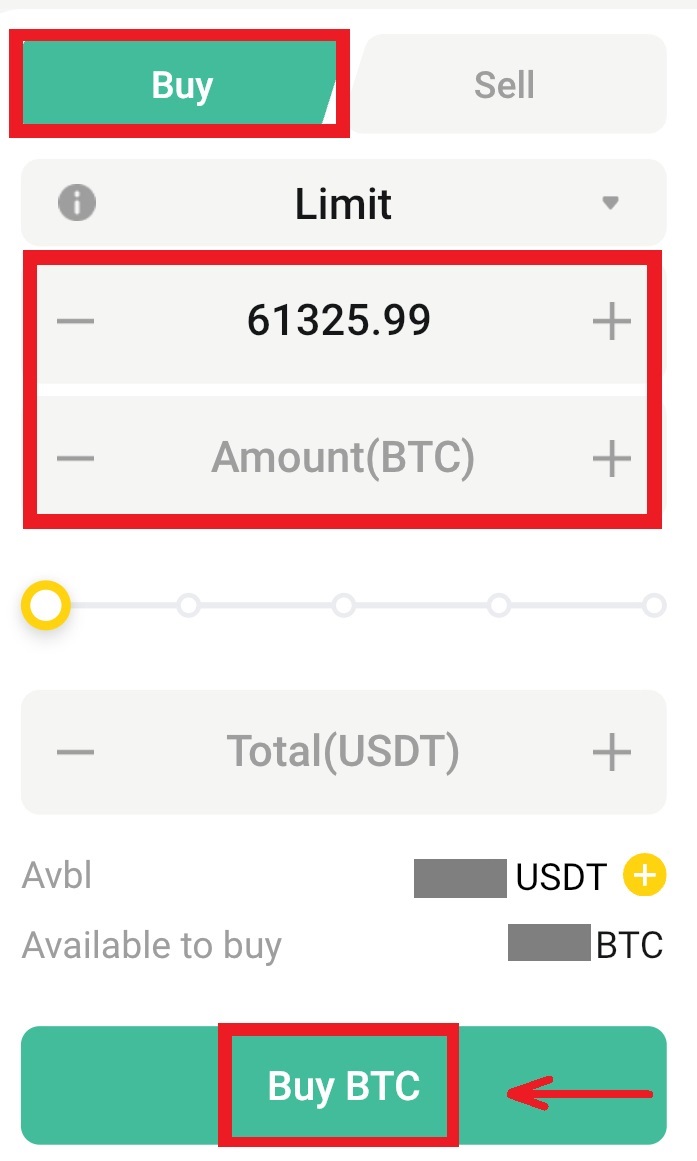
Markedsordre
- Velg [Marked]
- (a) Velg mengden USDT du vil kjøpe eller selge
(b) Velg prosentandelen - Klikk på [Kjøp BTC]
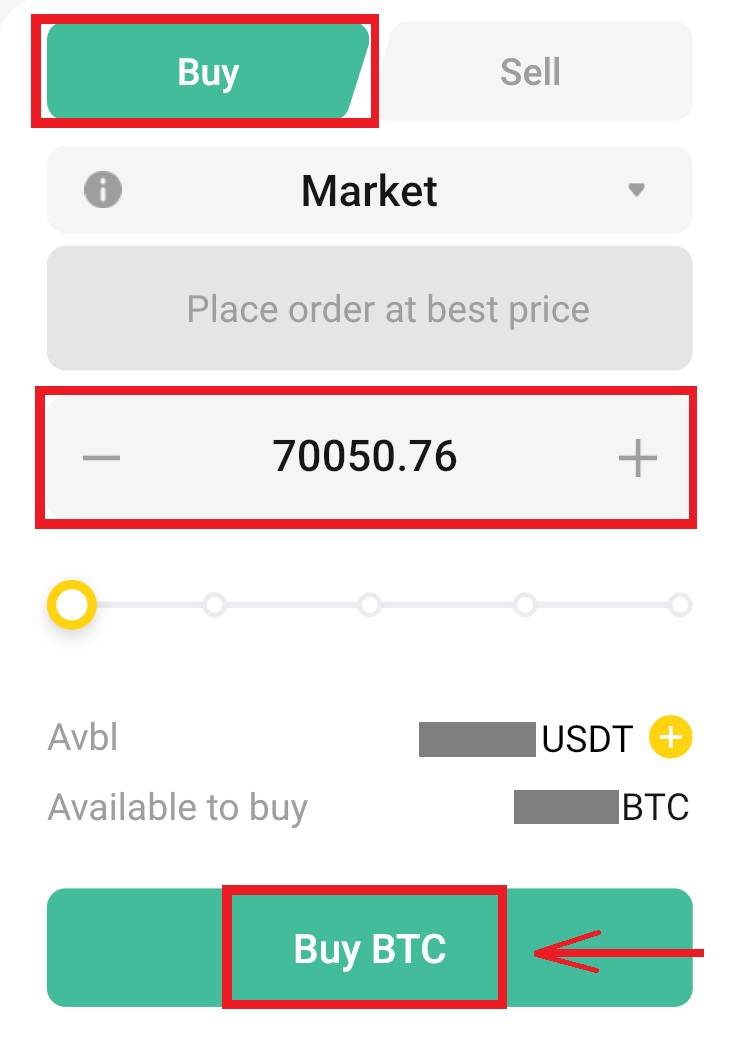
3. Innsendte bestillinger forblir åpne til de blir fylt eller kansellert av deg. Du kan se disse i fanen "Bestillinger" på samme side, og se gjennom eldre, fylte bestillinger. 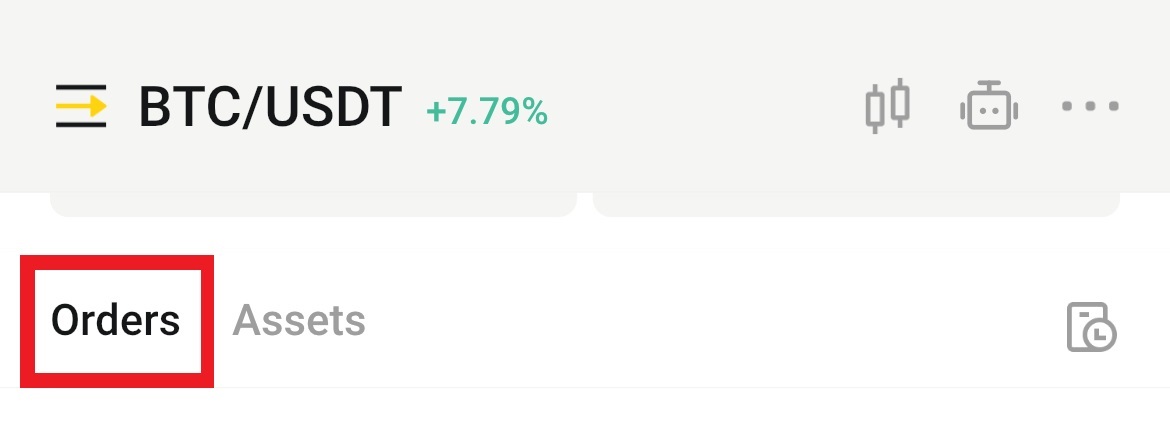
Ofte stilte spørsmål (FAQs)
Hva er gebyrer på BYDFi
Som med enhver annen kryptovaluta-børs, er det gebyrer knyttet til åpning og lukking av posisjoner. I følge den offisielle siden beregnes spothandelsgebyrene på denne måten:
| Transaksjonsgebyr for produsent | Taker Transaksjonsgebyr | |
| Alle Spot Trading-par | 0,1 % - 0,3 % | 0,1 % - 0,3 % |
Hva er grensebestillinger
Limitordrer brukes til å åpne posisjoner til en pris som er forskjellig fra gjeldende markedspris. 
I dette spesielle eksemplet har vi valgt en grensebestilling for å kjøpe Bitcoin når prisen faller til $41 000, da den for tiden handles til $42 000. Vi har valgt å kjøpe BTC verdt 50 % av vår tilgjengelige kapital, og så snart vi trykker på [Kjøp BTC]-knappen, vil denne bestillingen bli plassert i ordreboken, og venter på å bli fylt ut hvis prisen faller til $41 000.
Hva er markedsordrer
Markedsordrer, derimot, utføres umiddelbart med den beste tilgjengelige markedsprisen – det er her navnet kommer fra. 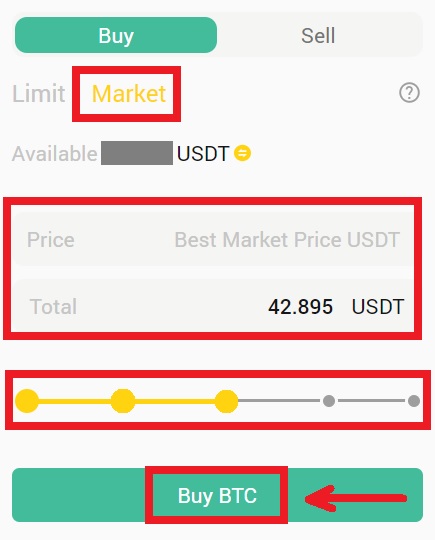
Her har vi valgt markedsordren for å kjøpe BTC verdt 50 % av kapitalen vår. Så snart vi trykker på [Kjøp BTC]-knappen, vil bestillingen bli fylt umiddelbart til den beste tilgjengelige markedsprisen fra ordreboken.


